Page 1

ЦИФРОВАЯ ФОТОКАМЕРА
Руководство пользователя
Ru
Page 2
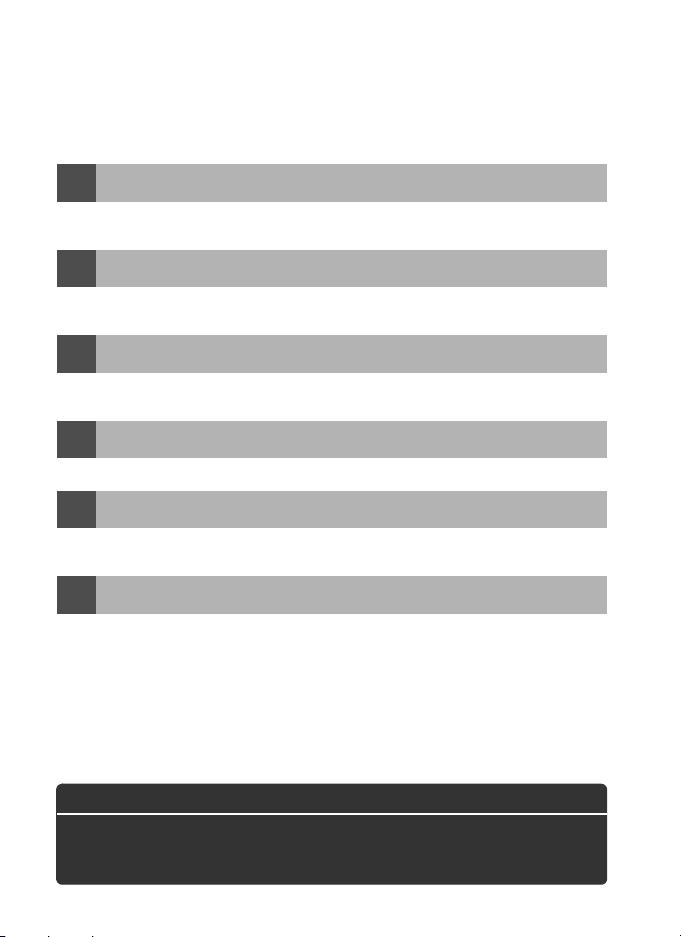
Содержание этого
руководства
Ниже приведен список разделов этого руководства.
Вопросы и ответы
i
Знаете, что нужно сделать, но не знаете названия функции?
Необходимую информацию можно найти в списке вопросов и ответов.
Оглавление
i
Этот раздел поможет найти информацию по имени функции или пункта
меню.
Краткое руководство
i
Это краткое руководство предназначено для тех, кто хочет сразу
приступить к фотосъемке.
Предметный указатель
i
Поиск по ключевому слову.
Сообщения об ошибках
i
Если в видоискателе или на мониторе отображается предупреждение,
решение проблемы можно найти в этом разделе.
Устра н ение неисправностей
i
Фотокамера работает не так, как ожидалось? Решение можно найти в
этом разделе.
➜
➜
➜
➜
➜
➜
стр.iv–ix
стр.x–xvii
стр. 23–24
стр. 442–448
стр. 414–420
стр. 407–413
A Меры безопасности
Перед первым использованием фотокамеры прочтите
сведения о мерах безопасности в разделе «Меры
безопасности» (стр. xviii).
Page 3
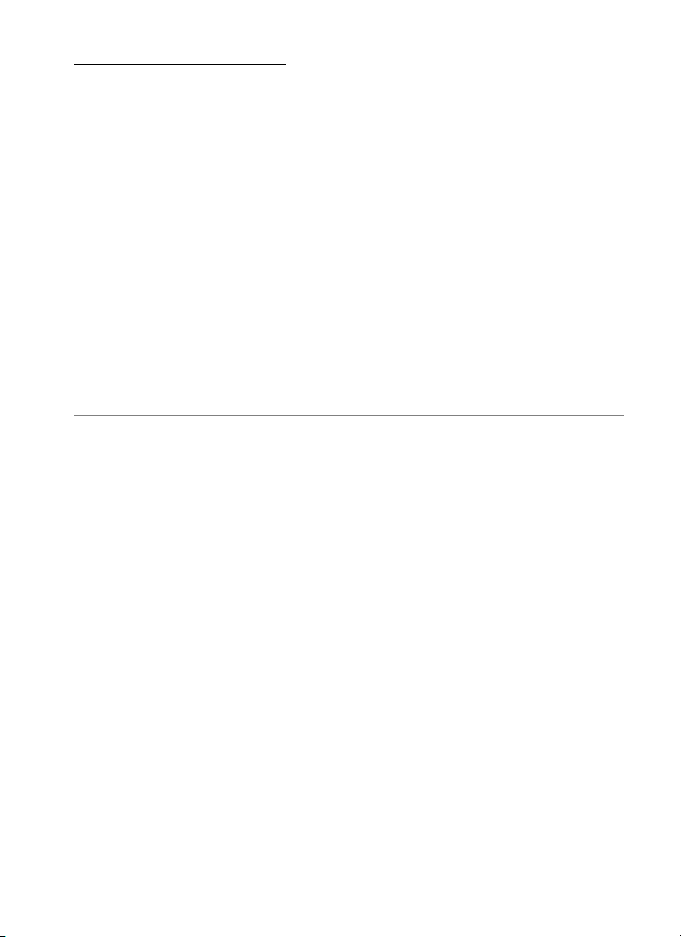
Комплектация
Проверьте, что в комплект поставки фотокамеры входят все
перечисленные ниже компоненты. Карточки памяти
приобретаются отдельно.
❏ Фотокамера D3X (стр.3)
❏ Крышка байонета (стр. 4, 391)
❏ Крышка башмака для принадлежностей BS-2 (стр.3)
❏ Литий-ионная аккумуляторная батарея EN-EL4a с крышкой
контактов (стр. 32, 34)
❏ Быстрое зарядное устройство MH-22 с сетевым шнуром и
двумя крышками для защиты контактов (стр. 32, 437)
❏ USB-кабель UC-E4 (
❏ Зажим для USB-кабеля (стр. 259)
❏ Аудио/видеокабель EG-D2 (стр.274)
❏ Ремень AN-D3X (стр.5)
❏ Гарантия
❏ Руководство пользователя (данное руководство)
❏ Справочное руководство
❏ Руководство по установке программного обеспечения
❏ Software Suite CD-ROM
стр. 256, 264)
i
Page 4
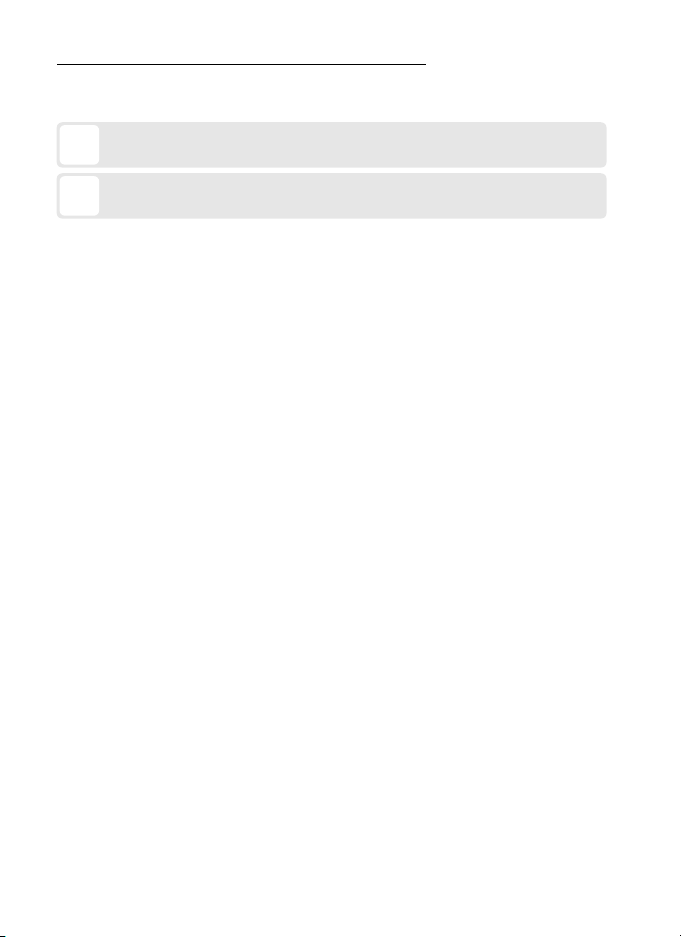
Символы и обозначения
Для облегчения поиска необходимой информации используются
следующие символы и обозначения:
Этим символом обозначены предупреждения, с которыми
D
необходимо ознакомиться во избежание повреждения фотокамеры.
Этим символом обозначены примечания, с которыми необходимо
A
ознакомиться перед использованием фотокамеры.
Пункты меню, параметры и сообщения, отображаемые на
мониторе фотокамеры, приводятся в квадратных скобках ([ ]).
A Сведения о товарных знаках
Macintosh, Mac OS и QuickTime являются зарегистрированными
товарными знаками корпорации Apple Inc. Microsoft, Windows и Windows
Vista являются зарегистрированными товарными знаками или товарными
знаками корпорации Microsoft в США и других странах. CompactFlash
является товарным знаком корпорации SanDisk Corporation. Microdrive
является товарным знаком компании Hitachi Global Storage Technologies в
США и других странах. HDMI, логотип HDMI и High-Definition Multimedia
Interface являются торговыми марками или зарегистрированными
торговыми марками HDMI Licensing LLC. PictBridge является торговой
маркой. Все
руководстве и в другой документации, которая поставляется вместе с
изделиями компании Nikon, являются товарными знаками или
зарегистрированными товарными знаками своих владельцев.
ii
другие торговые наименования, упоминаемые в настоящем
Page 5
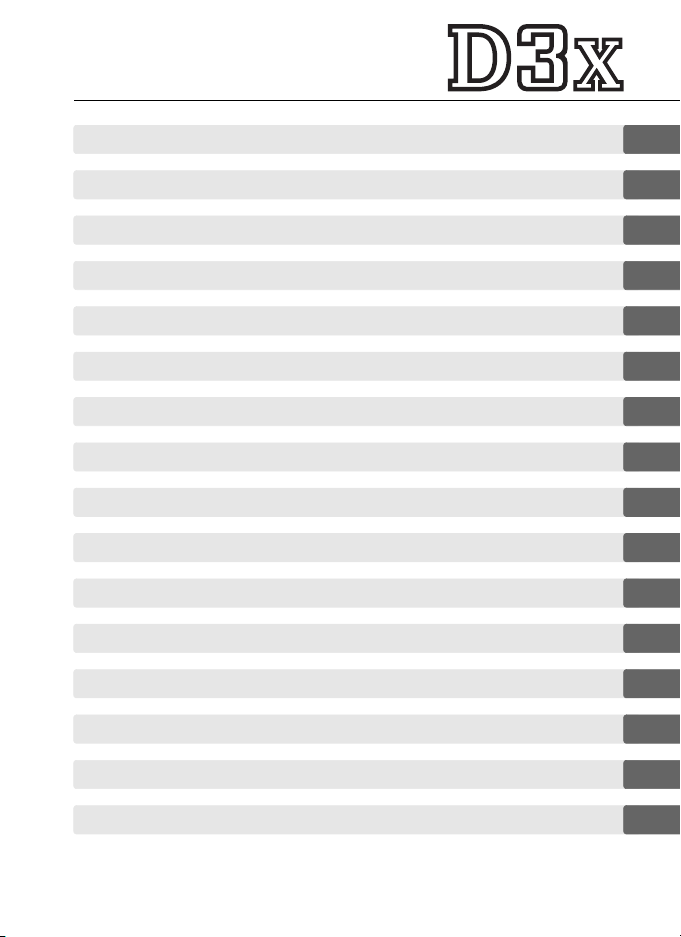
Введение
X
Руководство
s
Параметры съемки
d
Фокусировка
N
Режим съемки
k
Чувствительность ISO
S
Экспозиция
Z
Баланс белого
r
Коррекция изображения
J
Съемка со вспышкой
l
Другие параметры съемки
t
Дополнительные сведения о просмотре снимков
I
Звуковые заметки
e
Подключения
Q
Структура меню
U
Технические примечания
n
iii
Page 6
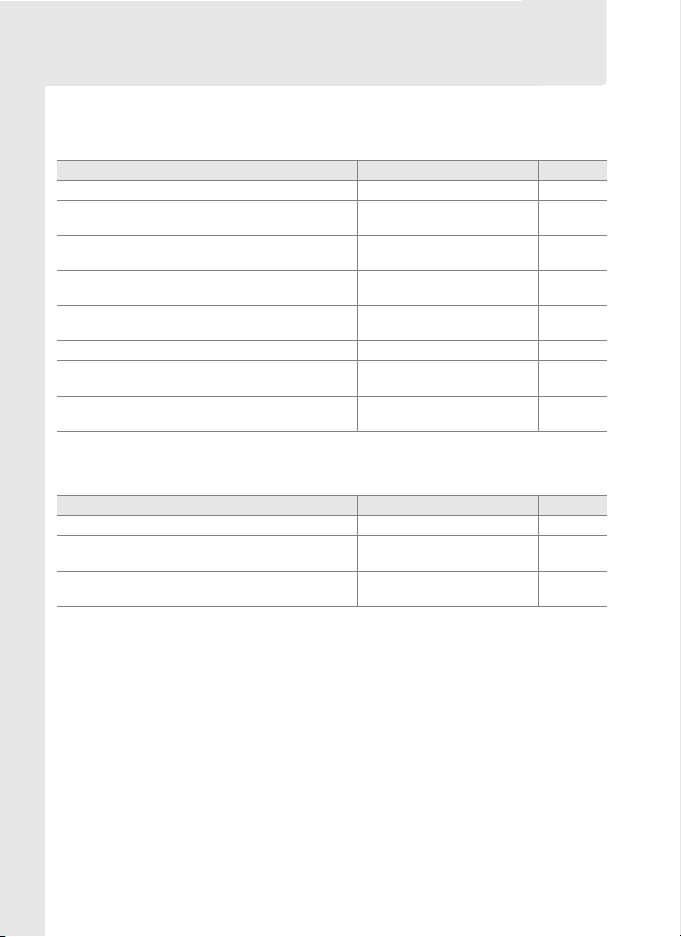
Вопросы и ответы
Этот указатель поможет найти ответы на любые вопросы.
❚❚ Новые возможности
Вопрос Ключевая фраза Стр.
Как делать снимки в формате 35 мм? Область изображения 60
Как получить снимки высокого качества в
формате NEF (RAW)?
Как сохранять снимки с использованием
двух карточек памяти?
Как использовать монитор в качестве
видоискателя?
Как управлять обработкой снимков?
Как сохранить детали в тенях и светах? Активный D-Lighting 181
Как сфокусироваться на хаотично
движущемся объекте?
Как отдельно настроить фокусировку для
различных объективов?
❚❚ Настройка фотокамеры
Вопрос Ключевая фраза Стр.
Как настроить фокус видоискателя? Фокус видоискателя 47
Как отключить автоматическое
выключение монитора?
Как запретить отключение отображения
значения выдержки и диафрагмы?
NEF (RAW) 14 бит 69
Гнездо 272
Live View 90
Режимы управления
снимками
3D-слежение 308
Тон к а я настройка АФ 361
Задержка выкл.
монитора
Автовыкл. замера 50, 318
162
319
iv
Page 7
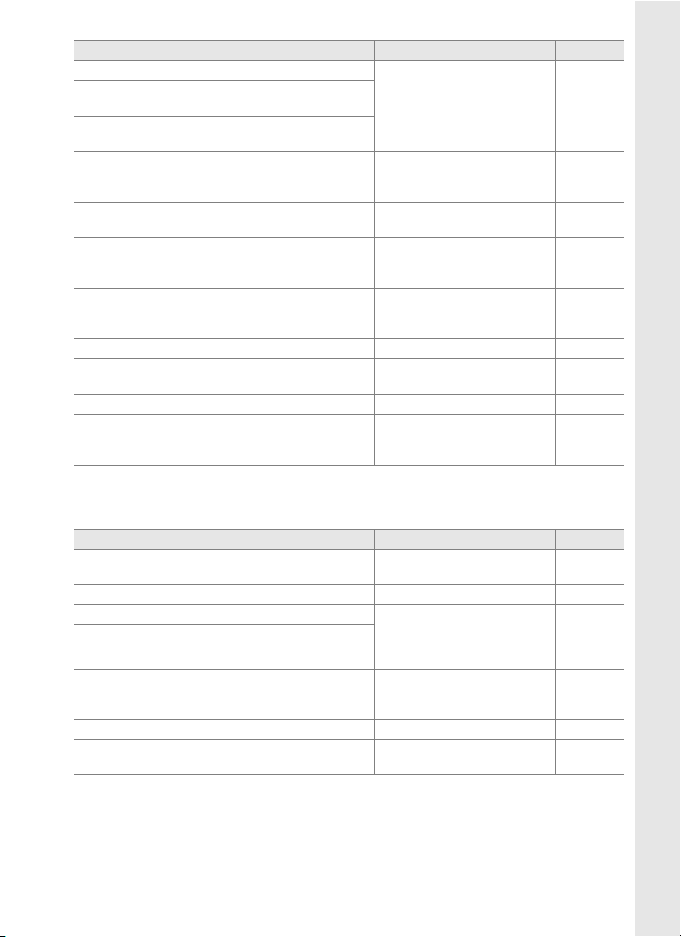
Вопрос Ключевая фраза Стр.
Как настроить время?
Как настроить переход на зимнее и
летнее время?
Как изменять часовой пояс во время
путешествий?
Как настроить яркость монитора для
отображения меню или просмотра
снимков?
Как восстановить значения параметров,
заданные по умолчанию?
Как восстановить значения параметров
меню режима съемки, заданные по
умолчанию?
Как восстановить значения
пользовательских настроек, заданные по
умолчанию?
Как изменить задержку автоспуска? Задержка автоспуска 319
Как инвертировать электронный
аналоговый индикатор экспозиции?
Можно ли изменить язык меню? Язык (Language) 349
Как сохранить значения параметров
меню для использования в другой
фотокамере D3X?
Мировое время 40, 349
Яркость ЖКИ 347
Двухкнопочный сброс 204
Сброс меню съемки 293
Сброс польз. настр.304
Инвертировать индикры
Сохр./загр. параметры 358
345
❚❚ Меню и индикаторы
Вопрос Ключевая фраза Стр.
Как получить дополнительные сведения о
меню?
Как пользоваться меню? Использование меню 26
Что означают эти индикаторы? Видоискатель,
Какие сведения отображаются на экране
съемочной информации?
Что означает это предупреждение?
Каков текущий уровень заряда батареи? Уровень заряда батарей 48
Как получить дополнительные сведения о
батарее?
Справка 31
контрольные дисплеи,
экран съемочной
информации
Сообщения об ошибках
и индикация
фотокамеры
Информ. о батарее 355
8, 10,
12, 14
414
v
Page 8
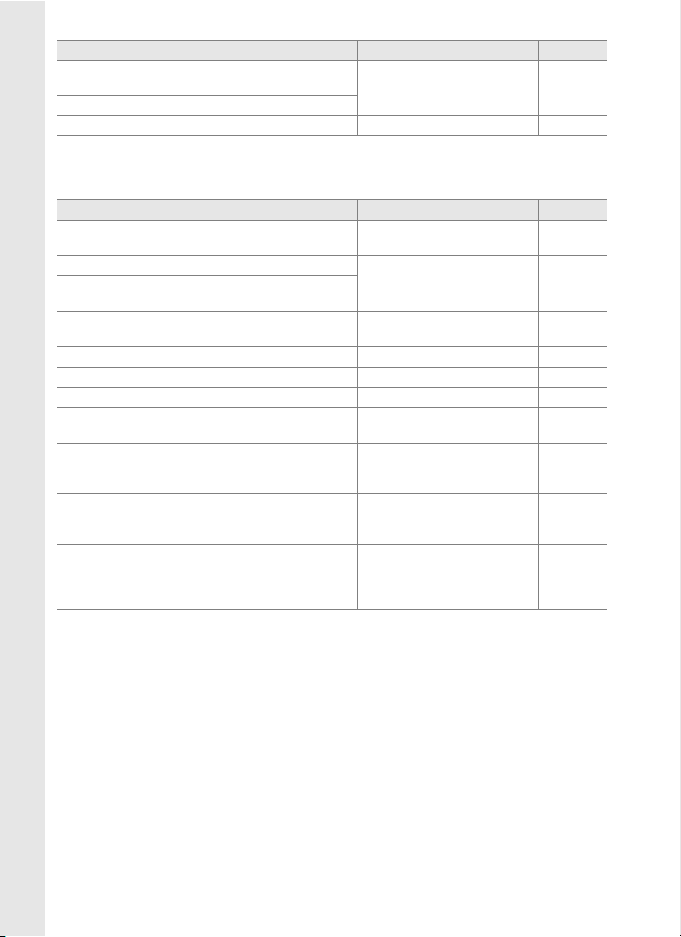
Вопрос Ключевая фраза Стр.
Как отключить сброс нумерации файлов
при установке новой карточки памяти?
Как сбросить нумерацию файлов на 1?
Как очистить фотокамеру или объектив? Чистка фотокамеры 395
Посл. нумерации
файлов
322
❚❚ Съемка
Вопрос Ключевая фраза Стр.
Сколько еще снимков поместится на эту
карточку памяти?
Как увеличить размер снимков?
Можно ли сохранить больше снимков на
карточку памяти?
Можно ли управлять процессом
фокусировки фотокамеры?
Как быстро сделать серию снимков? Режим съемки 86
Как изменить скорость съемки? Скорость съемки 88, 321
Можно ли снять
Можно ли снимать без вспышки в
условиях недостаточного освещения?
Как изменить выбранное значение
чувствительности для получения
оптимальной экспозиции?
Как остановить движущиеся объекты или
размыть их изображение?
Как размыть объекты заднего плана или
обеспечить резкость
заднем плане?
автопортрет? Режим автоспуска 100
на переднем и
Число оставшихся
кадров
Качество и размер
изображения
Автофокусировка 73
Чувствительность ISO 104
Авт. управл. чувствит.
ISO
Режим экспозиции f
(автоматический с
приоритетом выдержки)
Режим экспозиции g
(автоматический с
приоритетом
диафрагмы)
49
66, 70
106
116
118
vi
Page 9
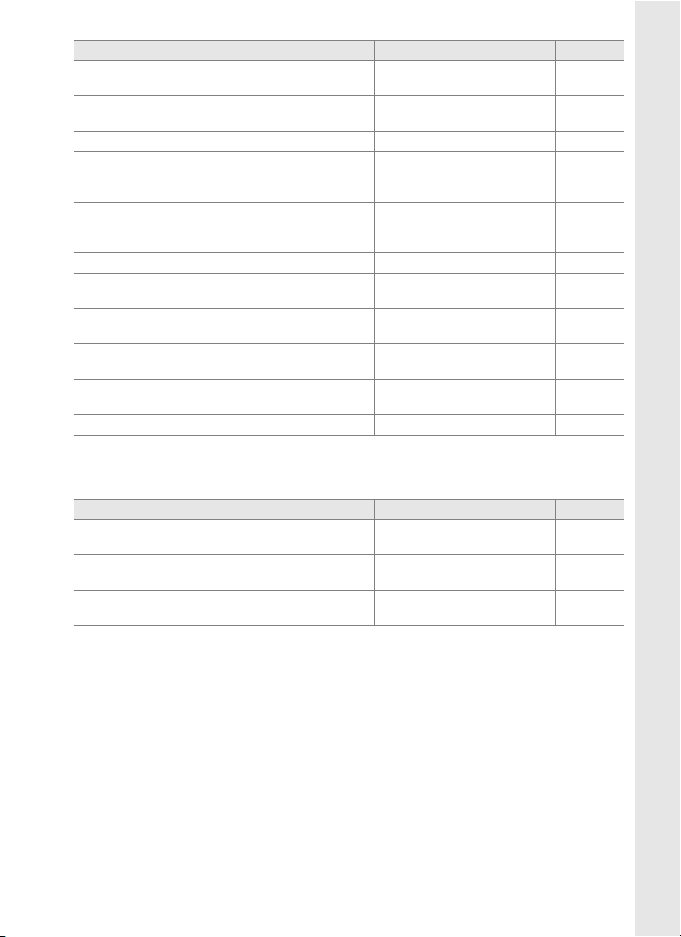
Вопрос Ключевая фраза Стр.
Как вручную задать значения выдержки и
диафрагмы?
Можно ли сделать снимки светлее или
темнее?
Как снимать с большой выдержкой? Длительные выдержки 122
Как автоматически варьировать
экспозицию или мощность вспышки для
серии снимков?
Как создать несколько копий одного
снимка при различных значениях
баланса белого?
Как настроить баланс белого? Баланс белого 140
Как изменить параметры съемки с
дополнительной вспышкой?
Как записать несколько кадров в один
снимок?
Можно ли записывать звуковые заметки
при съемке?
Как выбрать стандартное значение
экспозиции?
Как уменьшить размытие? Задерж. сраб. затв.325
Режим экспозиции h
(ручной)
Поправка экспозиции 128
Брекетинг экспозиции и
вспышки
Брекетинг баланса
белого
Режим вспышки 194
Мультиэкспозиция 206
Звуковая заметка 248
Точная настр. оптим.
эксп.
120
131, 328
135, 328
316
❚❚ Просмотр снимков
Вопрос Ключевая фраза Стр.
Можно ли просматривать снимки на
фотокамере?
Можно ли просмотреть дополнительную
информацию о снимках?
Почему некоторые части снимка мигают?
Просмотр снимков на
фотокамере
Информация о снимке 229
Сведения о
фотографии, света
226
231, 282
vii
Page 10
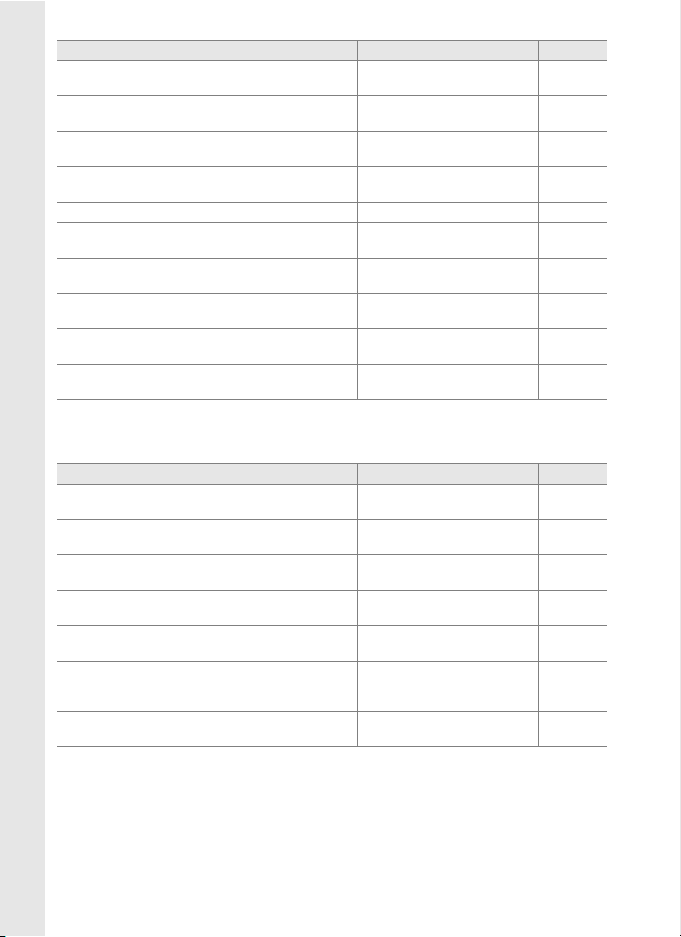
Вопрос Ключевая фраза Стр.
Как удалить ненужный снимок?
Можно ли удалить несколько снимков
одновременно?
Можно ли увеличить снимок, чтобы
убедиться в точности фокусировки?
Можно ли защитить снимки от случайного
удаления?
Можно ли скрыть выбранные снимки? Скрыть снимок 281
Как узнать, есть ли на снимке
переэкспонированные области?
Как узнать, на чем сфокусировалась
фотокамера?
Как просматривать снимки по мере
съемки?
Можно ли записывать звуковые заметки к
снимкам?
Есть ли функция автоматического
просмотра изображений (слайд-шоу)?
Уда л ение отдельных
снимков
Уда л ить 281
Увеличение при
просмотре
Защита 244
Режим дисплея:
Засветка
Режим дисплея: Точка
фокусировки
Просмотр снимка 287
Звуковая заметка 251
Слайд-шоу 288
245
243
282
282
❚❚ Обработка снимков
Вопрос Ключевая фраза Стр.
Как добиться оптимальной детализации в
тенях?
Можно ли избавиться от эффекта
«красных глаз»?
Можно ли кадрировать снимки в
фотокамере?
Можно ли создавать монохромные копии
снимков?
Как создать копию снимка с другими
цветами?
Как с помощью фотокамеры на основе
снимков в формате NEF (RAW) создавать
копии снимков в формате JPEG?
Можно ли наложить две фотографии друг
на друга и создать один снимок?
D-Lighting 366
Коррекция «красных
глаз»
Кадрирование 368
Монохромный 369
Эффекты фильтра 370
Цветовой баланс 370
Наложение
изображений
367
371
viii
Page 11
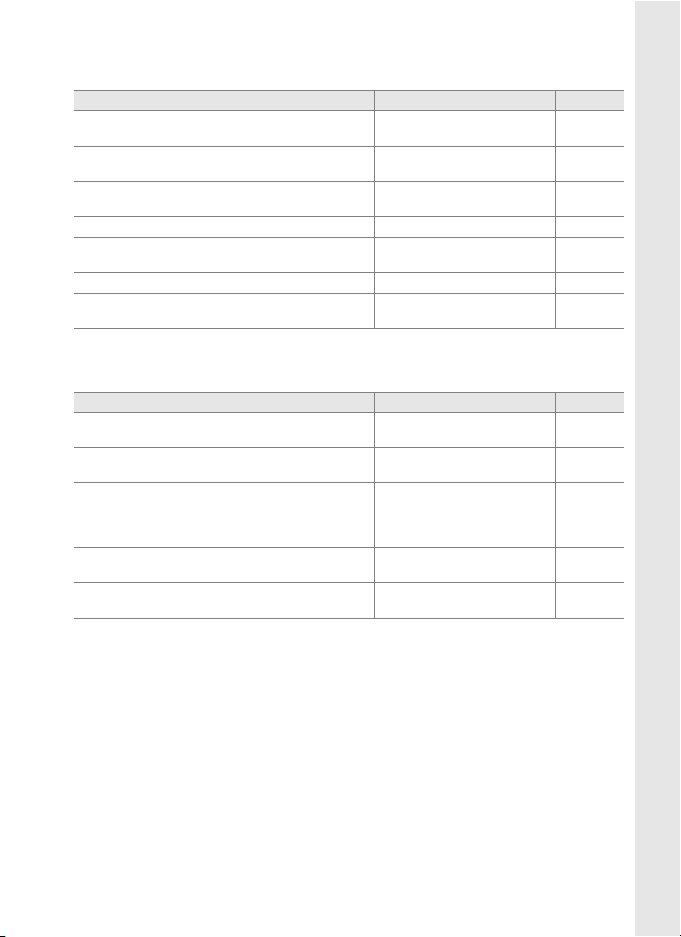
❚❚ Просмотр и печать снимков с помощью
других устройств
Вопрос Ключевая фраза Стр.
Можно ли просматривать снимки на
телевизоре?
Можно ли просмотреть снимки высокой
четкости?
Как скопировать файлы на компьютер?
Как напечатать снимки? Печать снимков 262
Можно ли печатать снимки без
компьютера?
Можно ли напечатать дату на снимках? Впечатывание времени 266, 270
Как заказать печать в
лаборатории?
профессиональной
Просмотр на телевизоре 274
HDMI 276
Подключение к
компьютеру
Печать через порт USB 263
Задание печати (DPOF) 272
256
❚❚ Дополнительные принадлежности
Вопрос Ключевая фраза Стр.
Какие дополнительные вспышки можно
использовать?
Какие объективы можно использовать?
Какие сетевые блоки питания, кабели
дистанционного управления и
принадлежности для видоискателя
доступны для моей фотокамеры?
Какие карточки памяти можно
использовать?
Какое программное обеспечение
существует для этой фотокамеры?
Дополнительные
вспышки
Совместимые
объективы
Прочие принадлежности 387
Рекомендуемые
карточки памяти
Прочие принадлежности 391
187
382
394
ix
Page 12

Оглавление
Вопросы и ответы................................................................... iv
Меры безопасности.............................................................xviii
Уведомления ........................................................................ xxi
Введение 1
Общие сведения .....................................................................2
Знакомство с фотокамерой ....................................................3
Краткое руководство .............................................................23
Руководство 25
Меню фотокамеры ................................................................26
Первые шаги..........................................................................32
Съемка и просмотр снимков.................................................48
Корпус фотокамеры...................................................3
Верхний контрольный дисплей.................................8
Задний контрольный дисплей ................................10
Экран видоискателя ................................................12
Экран съемочной информации ..............................14
Диски управления....................................................16
Использование меню фотокамеры ........................28
Справка ....................................................................31
Зарядка батареи......................................................32
Установка батареи...................................................34
Присоединение объектива......................................37
Основные настройки ...............................................39
Установка карточки памяти.....................................42
Форматирование карточек памяти .........................45
Настройка фокуса видоискателя............................47
Включение фотокамеры..........................................48
Настройка фотокамеры...........................................51
Подготовка фотокамеры к работе..........................54
Фокусировка и съемка.............................................55
Просмотр снимков ...................................................57
Удаление ненужных снимков..................................58
x
Page 13
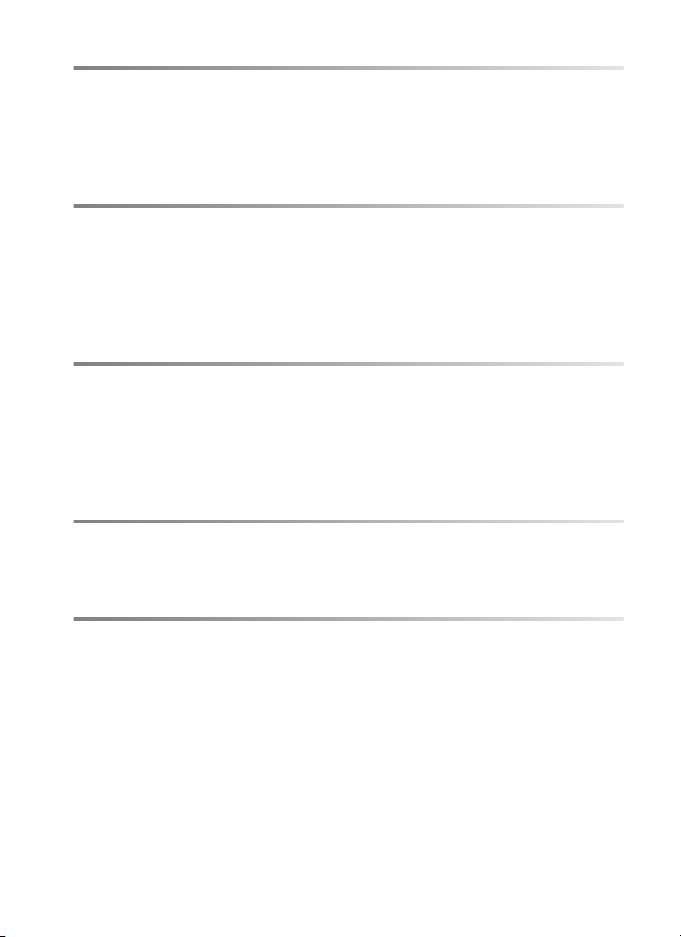
Параметры съемки 59
Область изображения .......................................................... 60
Качество изображения ......................................................... 66
Размер изображения............................................................ 70
Гнездо 2 ................................................................................. 72
Фокусировка 73
Режим фокусировки.............................................................. 74
Режим выбора зоны фокусировки ....................................... 76
Выбор точки фокусировки .................................................... 78
Блокировка фокуса ............................................................... 80
Ручная фокусировка ............................................................. 83
Режим съемки 85
Выбор режима съемки.......................................................... 86
Непрерывный режим ............................................................ 88
Компоновка кадров на мониторе (Live View) ...................... 90
Режим автоспуска............................................................... 100
Режим с поднятым зеркалом ............................................. 102
Чувствительность ISO 103
Выбор чувствительности ISO вручную ............................. 104
Автоматическое управление чувствительностью ISO ..... 106
Экспозиция 109
Замер экспозиции ............................................................... 110
Режим экспозиции .............................................................. 112
e: Программный авто............................................ 114
f: Автоматический режим
с приоритетом выдержки................................... 116
g: Автоматический режим
с приоритетом диафрагмы................................ 118
h: Ручной................................................................ 120
Блокировка выдержки и диафрагмы ................................. 123
Блокировка экспозиции (AE) ............................................. 125
Поправка экспозиции.......................................................... 128
Брекетинг............................................................................. 130
xi
Page 14
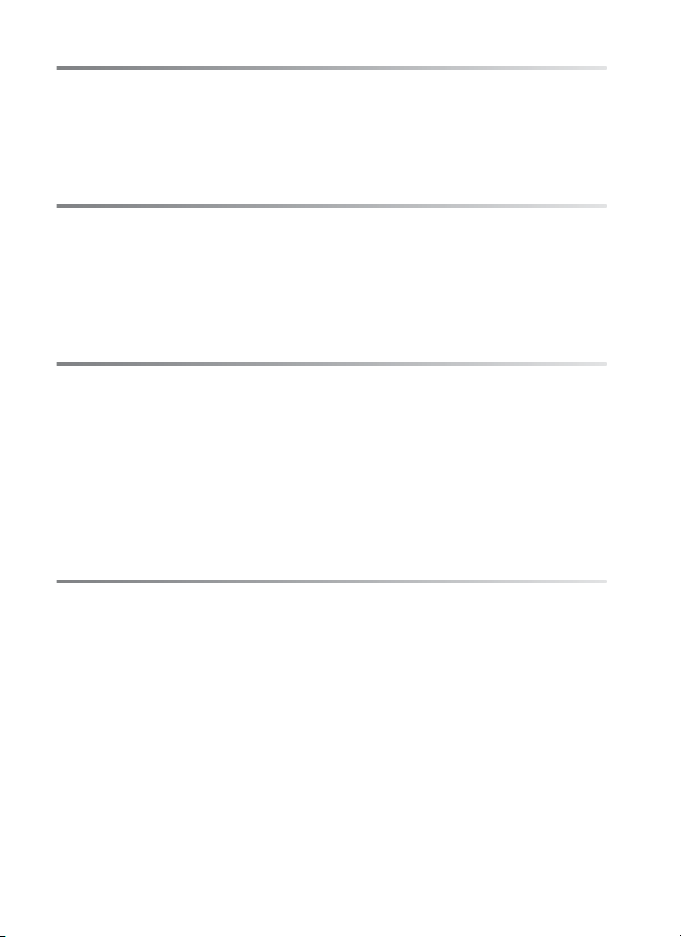
Баланс белого 139
Параметры баланса белого ...............................................140
Тонкая настройка баланса белого.....................................143
Выбор цветовой температуры ...........................................147
Ручная настройка ................................................................148
Коррекция изображения 161
Режимы управления снимками ..........................................162
Активный D-Lighting.............................................................181
Цветовое простр..................................................................183
Создание пользовательских Режимов
управления снимками ........................................170
Съемка со вспышкой 185
Система креативного освещения (CLS) Nikon..................186
Совместимые вспышки.......................................................187
Управление i-TTL вспышками ............................................193
Режимы вспышки ................................................................194
Блок. FV ...............................................................................198
Контакты вспышки...............................................................201
CLS-совместимые вспышки..................................187
Другие вспышки .....................................................191
Другие параметры съемки 203
Двухкнопочный сброс: восстановление значений
параметров, заданных по умолчанию............................204
Мультиэкспозиция...............................................................206
Съемка с интервальным таймером ...................................211
Объективы без микропроцессора......................................218
Использование устройства GPS ........................................221
xii
Page 15
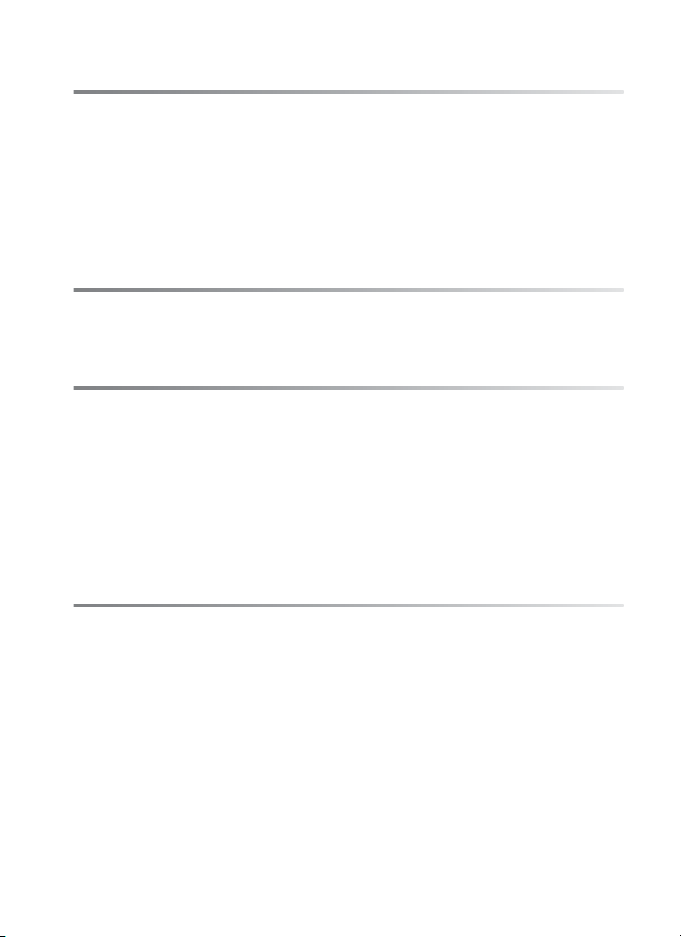
Дополнительные сведения о просмотре
снимков 225
Полнокадровый просмотр .................................................. 226
Информация о снимке........................................................ 229
Одновременный просмотр нескольких снимков:
просмотр миниатюр......................................................... 241
Просмотр крупным планом: увеличение при просмотре
Защита снимков от удаления............................................. 244
Удаление отдельных снимков ........................................... 245
...... 243
Звуковые заметки 247
Запись звуковых заметок ................................................... 248
Воспроизведение звуковых заметок ................................. 253
Подключения 255
Подключение к компьютеру ............................................... 256
Прямое USB-подключение ................................... 258
Беспроводная сеть и Ethernet .............................. 261
Печать снимков ................................................................... 262
Просмотр снимков на экране телевизора......................... 274
Прямое USB-подключение ................................... 263
Устройства стандартной четкости ....................... 274
Устройства высокой четкости............................... 276
Структура меню 277
D Меню режима просмотра: управление снимками ....... 278
Удалить............................................................... 281
Папка просмотра................................................ 281
Скрыть снимок.................................................... 281
Режим дисплея .................................................. 282
Копировать снимки ............................................ 283
Просмотр снимка ............................................... 287
После удаления ................................................. 287
Повернуть........................................................... 287
Слайд-шоу.......................................................... 288
Задание печати (DPOF)..................................... 289
xiii
Page 16
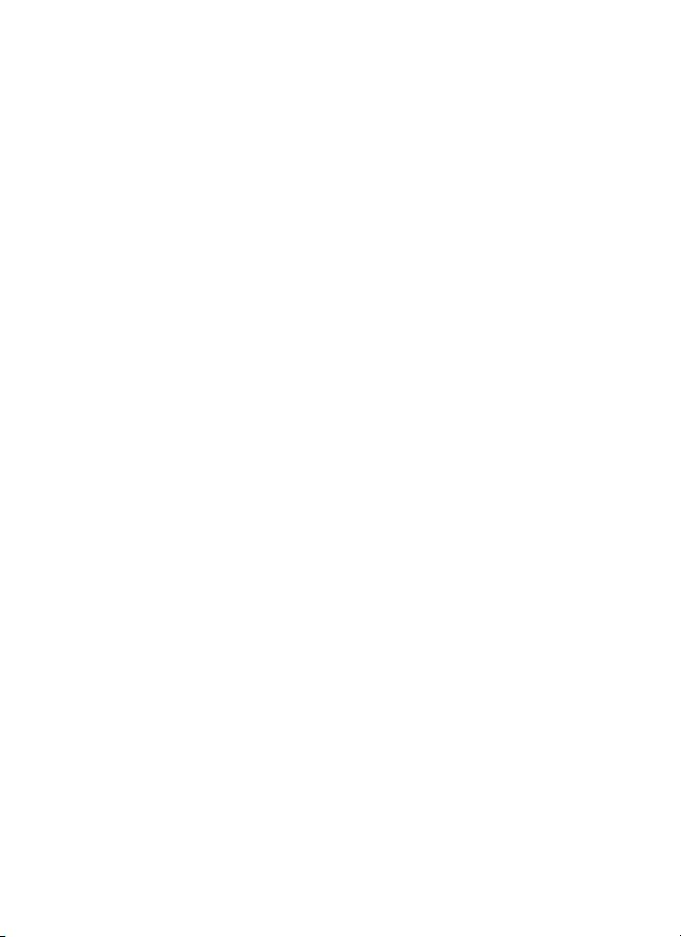
C Меню режима съемки: параметры съемки ...................290
Банк меню съемки..............................................291
Сброс меню съемки ...........................................293
Активная папка ...................................................293
Наименование файлов ......................................296
Гнездо 2 ..............................................................296
Качество изображения.......................................296
Размер изображения .........................................297
Область изображения........................................297
Сжатие JPEG ......................................................297
Запись изобр. NEF (RAW)..................................297
Баланс белого ....................................................297
Уст. управление снимками ................................298
Работа с реж. упр. снимками.............................298
Цветовое простр.................................................298
Активный D-Lighting............................................298
Контроль виньетирования.................................299
Под. шума для длинн. выдер. (подавление
шума для длинных выдержек) .......................300
Под. шума для выс. ISO.....................................300
Параметры чувствит. ISO ..................................301
Режим Live view ..................................................301
Мультиэкспозиция..............................................301
Съемка с интервалом ........................................301
A Пользовательские настройки: тонкая настройка
фотокамеры .....................................................................302
B: Банк польз. настроек ....................................304
A: Сброс польз. настр. ......................................304
a: Автофокусировка...............................................305
a1: Выбор приор. для реж. AF-C .......................305
a2: Выбор приор. для реж. AF-S .......................306
a3: Динамич. выбор зоны ..................................307
a4: Следящ. АФ с сист. Lock-On........................309
a5: Активация АФ ...............................................309
a6: Подсветка точки фокусир. ...........................310
a7: Выбор
a8: Выбор точки АФ............................................311
a9: Кнопка AF-ON ...............................................312
a10: Вертикальная кн. AF-ON............................313
точки фокусировки ...........................311
xiv
Page 17
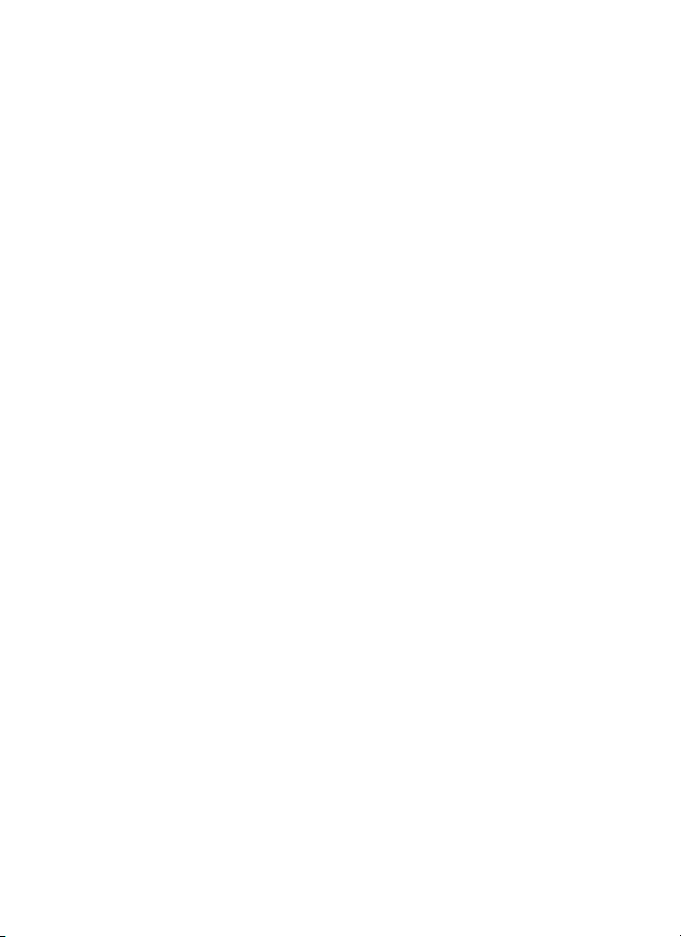
b: Замер/экспозиция.............................................. 314
b1: Шаг изменения значен. ISO ........................ 314
b2: Шаг EV контроля экспоз. ............................. 314
b3: Шаг EV поправки экспоз. ............................. 314
b4: Простая поправка экспоз. ........................... 315
b5: Зона центр.-взвеш. замера ......................... 316
b6: Точная настр. оптим. эксп........................... 316
c: Фикс. таймеров/АЭ ............................................ 318
c1: Фикс. АЭ спусков. кнопкой........................... 318
c2: Задержка автовыкл. зам.............................. 318
c3: Задержка автоспуска ................................... 319
c4: Задержка выкл. монитора ........................... 319
d: Съемка/дисплей ................................................ 320
d1: Сигнал........................................................... 320
d2: Скорость съемки .......................................... 321
d3: Макс
d4: Посл. нумерации файлов............................ 322
d5: Панель упр./видоискатель .......................... 323
d6: Отобр. данных о съемке.............................. 324
d7: Подсветка ЖКИ ............................................ 325
d8: Задерж. сраб. затв....................................... 325
e: Брекетинг/вспышка ........................................... 326
e1: Выдержка синхронизации ........................... 326
e2: Выдержка вспышки...................................... 327
e3: Моделирующая вспышка ............................ 327
e4: Установка авт. брекетинга .......................... 328
e5: Авт. брекет. (реж. эксп. М) .......................... 329
e6: Порядок брекетинга..................................... 330
f: Управление......................................................... 331
f1: Центр. кнопка мультисел. ............................ 331
f2: Мультиселектор ............................................ 332
f3: Инф./
f4: Кнопка FUNC. ................................................ 333
f5: Функция кн. предв. просм. ............................ 339
f6: Функция кнопки AE-L/AF-L............................ 340
f7: Настр. дисков управления............................ 341
f8: Отп. кн. для исп. диска ................................. 343
f9: Нет карты памяти?........................................ 344
f10: Инвертировать индик-ры............................ 345
. при непрер. съемке ........................... 321
просм.снимков ..................................... 332
xv
Page 18
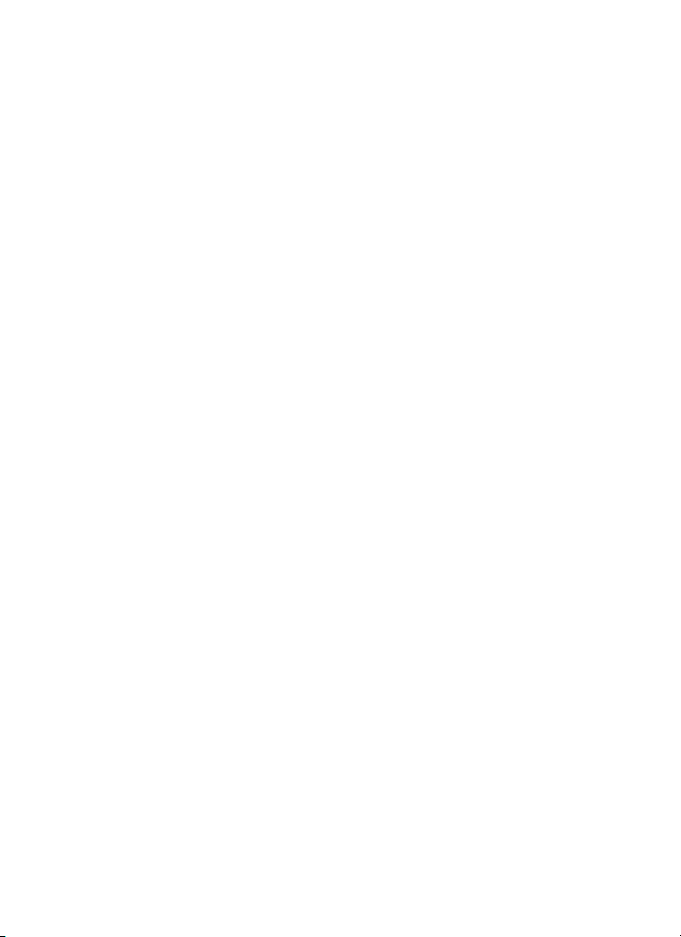
B Меню режима настройки: настройка фотокамеры ........ 346
Форматировать карт. памяти.............................347
Яркость ЖКИ.......................................................347
Подъем зеркала для чистки ..............................347
Видеостандарт ...................................................348
HDMI....................................................................348
Мировое время...................................................349
Язык (Language) .................................................349
Комментарий ......................................................350
Авт. поворот изображения.................................351
Голосовая заметка .............................................351
Перезап. голосовых заметок .............................352
Кнопка голосовых заметок.................................352
Вывод звука ........................................................352
USB......................................................................352
Этал. снимок для уд. пыли ................................353
Информ. о батарее ............................................355
Беспроводной передатчик.................................356
Опред. подлинность снимка ..............................356
Инф. об авторских правах
Сохр./загр. параметры .......................................358
GPS .....................................................................360
Виртуальный горизонт .......................................360
Объектив без CPU..............................................360
Тонкая настройка АФ .........................................361
Версия прошивки................................................362
N Меню обработки: Создание обработанных копий........363
D-Lighting.............................................................366
Коррекция «красных глаз».................................367
Кадрирование.....................................................368
Монохромный .....................................................369
Эффекты фильтра .............................................370
Цветовой баланс ................................................370
Наложение изображений...................................371
Наглядное сравнение ........................................374
O МОЕ МЕНЮ: создание пользовательского меню......... 376
Добавление параметров в меню «Мое меню»....376
Удаление параметров из меню «Мое меню» ...... 378
Сортировка
Показ недавних настроек......................................380
параметров в меню «Мое меню».....379
.................................357
xvi
Page 19
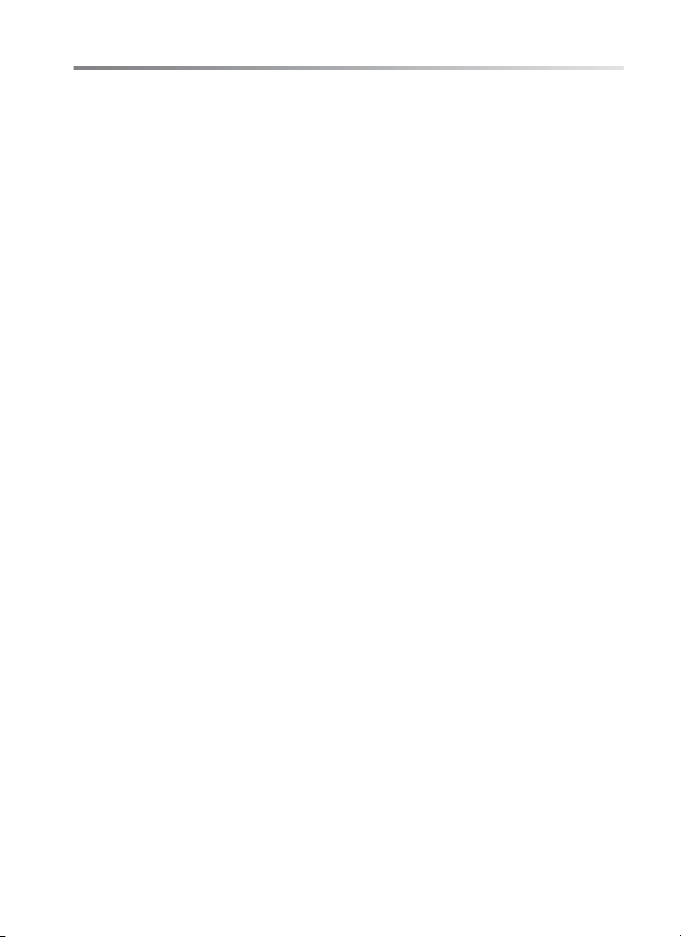
Технические примечания 381
Совместимые объективы ................................................... 382
Прочие принадлежности .................................................... 387
Уход за фотокамерой ......................................................... 395
Хранение................................................................ 395
Чистка..................................................................... 395
Замена фокусировочного экрана......................... 396
Замена батареи часов .......................................... 398
Уход за фотокамерой и батареей: предупреждения ....... 403
Устранение неисправностей.............................................. 407
Сообщения об ошибках...................................................... 414
Приложение......................................................................... 421
Технические характеристики ............................................. 431
Алфавитный указатель ...................................................... 442
Инфракрасный фильтр ......................................... 400
xvii
Page 20
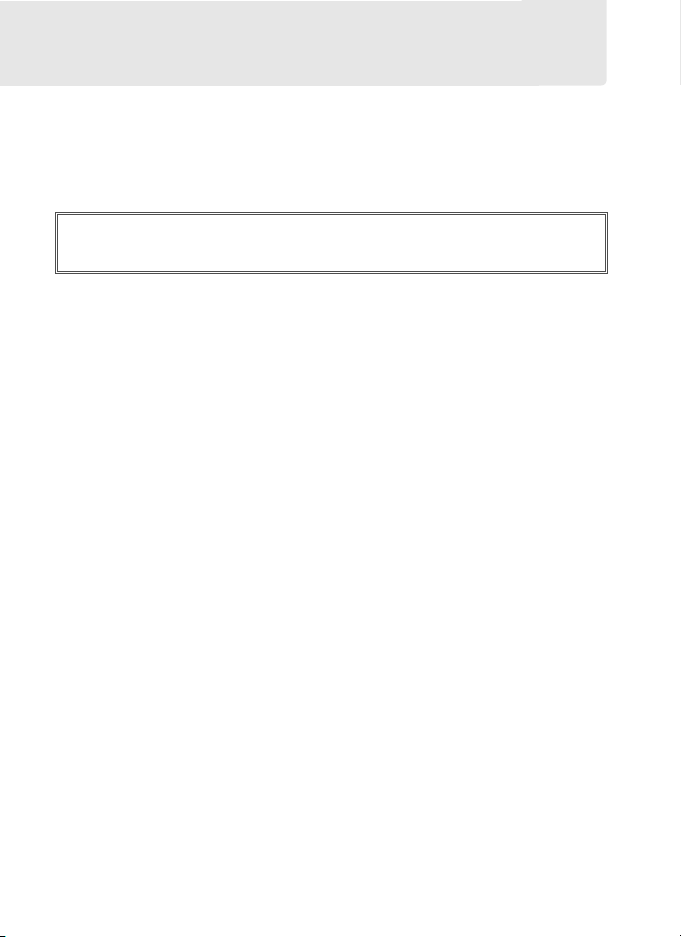
Меры безопасности
Перед началом работы с устройством внимательно изучите следующие
меры безопасности во избежание получения травм и повреждения
изделия Nikon. Всем лицам, использующим данное изделие, следует
ознакомиться с инструкциями по безопасности.
Возможные последствия нарушения указанных мер безопасности
обозначены следующим символом:
Этот символ используется для обозначения предупреждений. Во
избежание возможных травм прочтите все предупреждения до
A
начала использования данного изделия Nikon.
❚❚ ПРЕДУПРЕЖДЕНИЯ
A Не допускайте попадания
солнечных лучей в кадр
При съемке с подсветкой сзади
не допускайте попадания
солнечных лучей в кадр.
Солнечные лучи,
сфокусированные в фотокамеру,
когда солнце находится в кадре
или рядом с ним, могут стать
причиной пожара.
A Не смотрите на солнце через
видоискатель
Взгляд на солнце или другой
яркий источник света через
видоискатель может вызвать
необратимое ухудшение зрения.
A Использование диоптрийной
настройки видоискателя
При использовании в процессе
съемки регулятора диоптрийной
настройки будьте осторожны: не
повредите глаз пальцем или
ногтем!
A При появлении неисправности
немедленно выключите
фотокамеру
При появлении дыма или
необычного запаха, исходящих
из фотокамеры или сетевого
блока питания (приобретается
дополнительно), немедленно
отсоедините сетевой блок
питания от сети и извлеките
батарею из фотокамеры,
стараясь избежать ожогов.
Продолжение работы с
устройством может привести к
получению травм. После
извлечения батареи доставьте
устройство для проверки
авторизованный сервисный
центр Nikon.
A Не разбирайте устройство
Прикосновение к внутренним
частям изделия может привести
к травме. В случае
неисправности ремонт изделия
должен выполняться только
квалифицированным
специалистом. Если изделие
разбилось в результате падения
или при других обстоятельствах,
извлеките батарею и/или
отключите сетевой блок питания,
а затем доставьте изделие для
проверки в авторизованный
сервисный центр Nikon.
в
xviii
Page 21
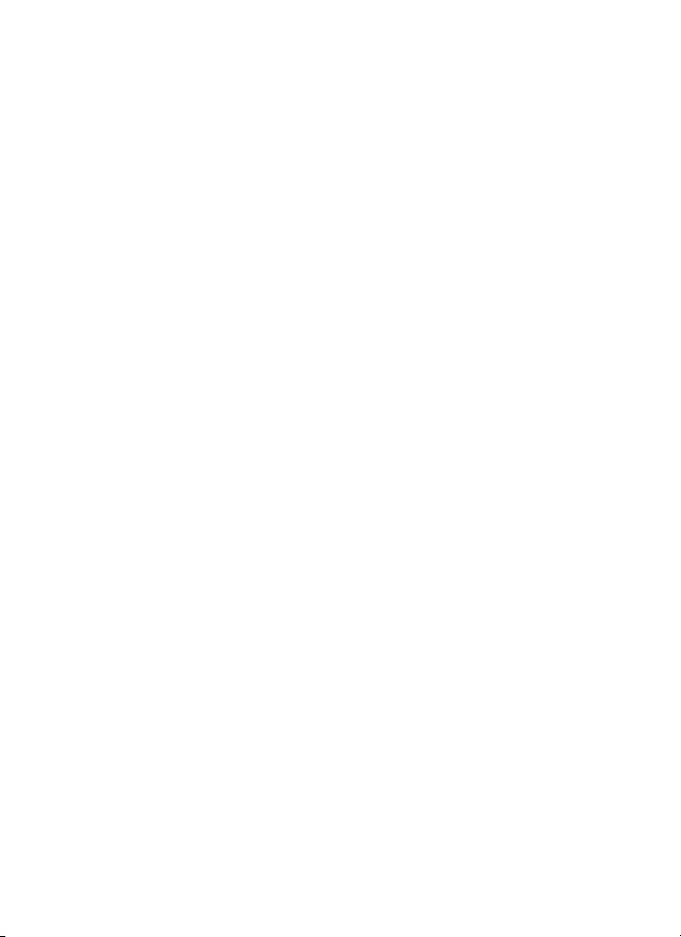
A Не пользуйтесь устройством в
присутствии
легковоспламеняющихся
газов
Не работайте с электронным
оборудованием и с фотокамерой
в присутствии
легковоспламеняющихся газов:
это может привести к взрыву или
пожару.
A Храните устройство в
недоступном для детей месте
Несоблюдение этого требования
может привести к травме.
A Не надевайте ремень для
переноски детям на шею
Надевание ремня фотокамеры
на шею младенца или ребенка
может привести к удушению.
A Соблюдайте осторожность
при обращении с батареями
Неправильное обращение с
батареями может привести к их
протеканию или взрыву.
Соблюдайте следующие меры
предосторожности при
использовании батарей с
данным изделием.
• Используйте с данным изделием
только рекомендованные
батареи.
• Для замены резервной батареи
времени/даты используйте
только литиевые батареи типа
CR1616. Использование батарей
другого типа может
квзрыву батарей. Выполните
утилизацию использованных
батарей в соответствии
с рекомендациями.
• Не разбирайте батарею и не
замыкайте ее контакты.
• Перед извлечением батареи
убедитесь, что фотокамера
выключена. Если используется
сетевой блок питания,
убедитесь, что он отключен от
сети.
• При установке батареи
соблюдайте полярность.
• Не подвергайте батарею
сильному нагреву или
воздействию
привести
открытого огня.
• Не погружайте батареи в воду и
не допускайте попадания на них
воды.
• При транспортировке батареи
закрывайте ее контакты
защитной крышкой. Не храните и
не транспортируйте батареи
вместе с металлическими
предметами, например
шпильками или украшениями.
• Из полностью разряженных
батарей может вытекать
жидкость. Во избежание
повреждения изделия
извлекайте из него разряженные
батареи.
• Если батарея не используется,
закройте ее контакты защитной
крышкой и поместите батарею
на хранение в сухое прохладное
место.
• Батарея может быть горячей
сразу после использования или
при длительной работе изделия
от батареи. Прежде чем
извлекать батарею, выключите
фотокамеру и дайте батарее
остыть.
• Немедленно прекратите
использовать батарею, если
заметили в ней какие-либо
изменения – например,
изменение окраски или
деформацию.
xix
Page 22
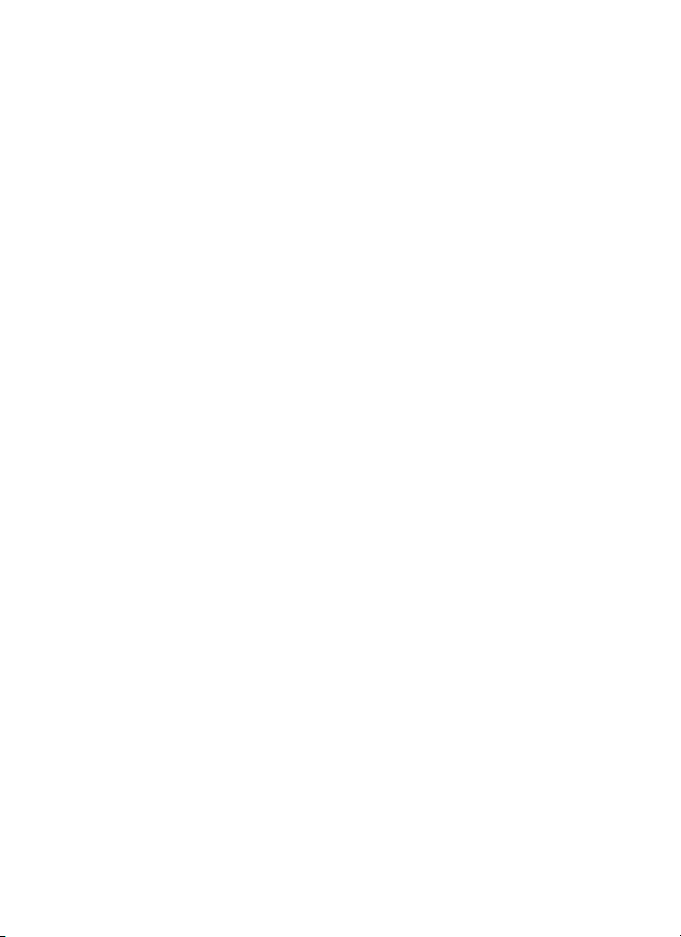
A Соблюдайте необходимые
меры предосторожности при
работе с быстрым зарядным
устройством.
• Не допускайте попадания воды
на устройство. Несоблюдение
этого требования может
привести к возгоранию или
поражению электрическим
током.
• Пыль на металлических частях
сетевой вилки или вокруг них
необходимо удалять сухой
тканью. Продолжение работы с
устройством может привести к
возгоранию.
• Не прикасайтесь к сетевому
шнуру и не находитесь рядом с
зарядным устройством во время
грозы. Несоблюдение этого
требования может привести к
поражению электрическим
током.
• Берегите шнур питания от
повреждений, не вносите в него
конструктивные изменения, не
перегибайте его и не тяните за
него с усилием. Не ставьте на
него тяжелые предметы и не
подвергайте его действию
высоких температур или
открытого пламени. При
повреждении изоляции сетевого
шнура и оголении проводов
доставьте шнур для проверки в
авторизованный сервисный
центр Nikon. Несоблюдение
этого требования может
привести к возгоранию или
поражению электрическим
током.
• Не прикасайтесь к сетевой вилке
или зарядному устройству
мокрыми руками. Несоблюдение
этого требования может
привести к поражению
электрическим током.
• Не использовать с
преобразователями напряжения
или преобразователями
постоянного тока. Несоблюдение
этого указания может привести к
повреждению изделия, а также к
его перегреву или возгоранию.
A Используйте
соответствующие кабели
При подключении кабелей к
входным и выходным разъемам
и гнездам фотокамеры
используйте только
специальные кабели Nikon,
поставляемые вместе с
фотокамерой или продаваемые
отдельно.
A Компакт-диски
Запрещается воспроизводить
компакт-диски с программным
обеспечением и руководствами,
прилагаемые к изделию, на
аудиопроигрывателях компактдисков. Воспроизведение
компакт-дисков с данными на
аудиопроигрывателе может
привести к нарушениям слуха
или повреждению оборудования.
A Соблюдайте осторожность
при использовании вспышки
• Прикосновение вспышки во
время ее срабатывания к коже
или другим объектам может
привести к ожогам или пожару.
• Использование дополнительных
вспышек на близком расстоянии
от глаз объекта съемки может
вызвать временное ухудшение
зрения. Особую осторожность
следует соблюдать при
фотографировании детей: в этом
случае вспышка должна
находиться на расстоянии не
менее одного метра от объекта
съемки.
A Избегайте контакта с
жидкокристаллическим
веществом
Если монитор фотокамеры
разбился, соблюдайте
осторожность, чтобы не
пораниться осколками стекла и
избежать контакта
жидкокристаллического
вещества с кожей, а также
попадания этого вещества в
глаза или рот.
xx
Page 23
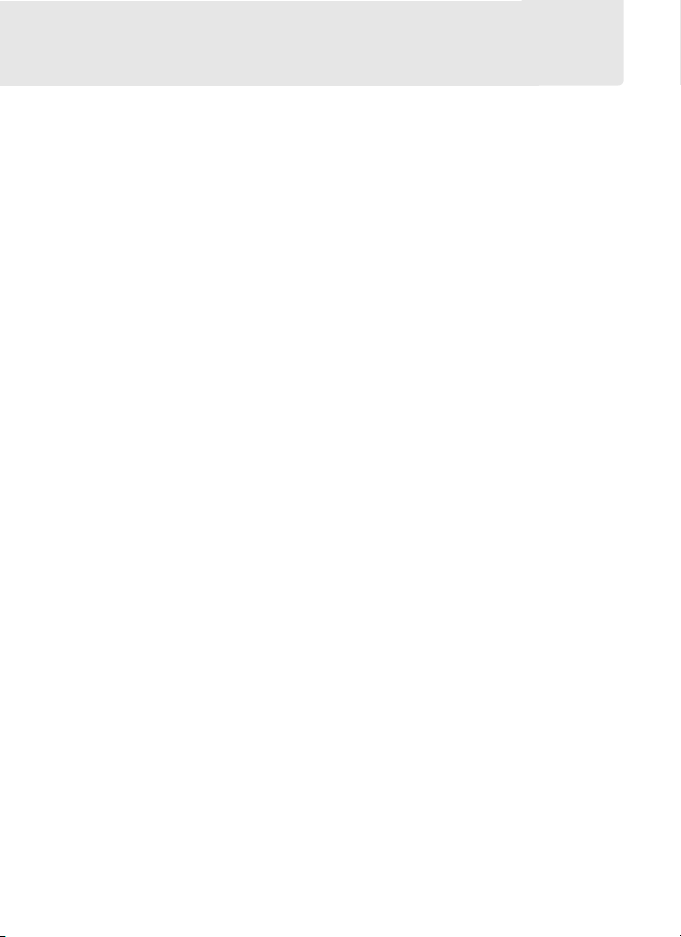
Уведомления
• Никакая часть руководств,
включенных в комплект поставки
изделия, не может быть
воспроизведена, передана,
переписана, сохранена в
информационно-поисковой системе
или переведена на любой язык, в
любой форме, любыми средствами
без предварительного письменного
разрешения компании Nikon.
• Компания Nikon сохраняет за собой
право изменять любые
характеристики аппаратного и
программного обеспечения,
описанного в данных руководствах, в
любое время и без
предварительного уведомления.
• Компания Nikon не несет
ответственности за какой бы то ни
было ущерб, вызванный
применением данного изделия.
• Были приложены все усилия, чтобы
обеспечить точность и полноту
приведенной в руководствах
информации. Компания Nikon будет
благодарна за любую информацию о
замеченных ошибках и упущениях,
переданную в ближайшее
представительство компании (адрес
предоставляется по запросу).
xxi
Page 24
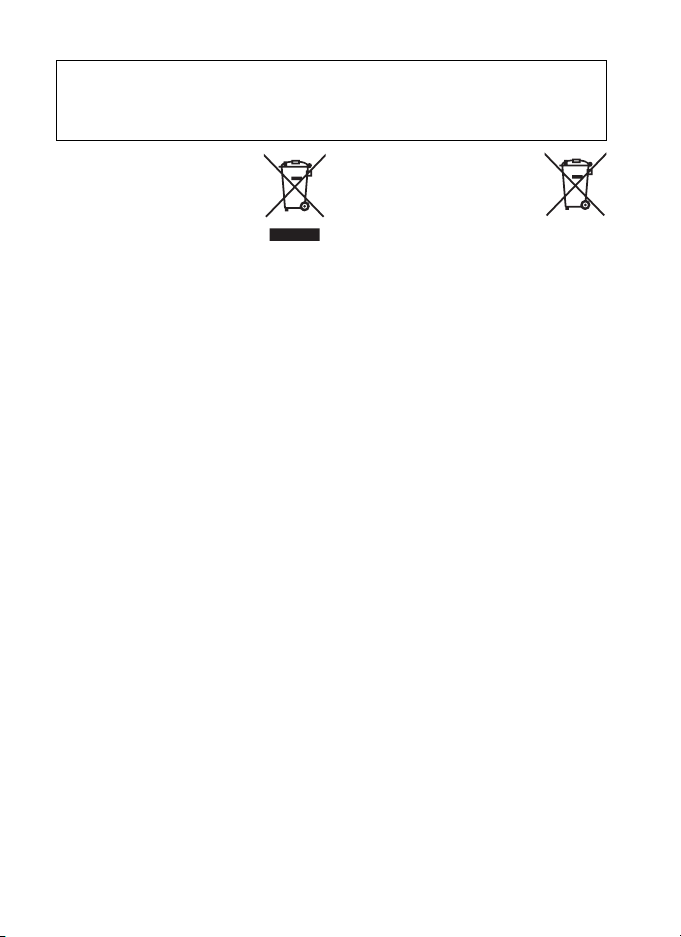
Примечание для пользователей в Европе
ВНИМАНИЕ
СУЩЕСТВУЕТ РИСК ВЗРЫВА, ЕСЛИ УСТАНОВЛЕН НЕВЕРНЫЙ ТИП
БАТАРЕИ. ЛИКВИДИРУЙТЕ ИСПОЛЬЗОВАННЫЕ БАТАРЕИ СОГЛАСНО
ИНСТРУКЦИЯМ.
Данный символ означает,
что изделие должно
утилизироваться отдельно.
Следующие замечания
касаются только
пользователей в
европейских странах:
• Данное изделие
предназначено для раздельной
утилизации в соответствующих
пунктах утилизации. Не
выбрасывайте изделие вместе с
бытовым мусором.
• Подробные сведения можно получить
у продавца или в местной
организации, ответственной за
вторичную переработку отходов.
Этот символ
указывает на то, что данная
батарея подлежит
раздельной утилизации.
Следующие замечания
касаются только
пользователей в европейских странах:
• Все батареи, независимо от того,
промаркированы ли они этим
символом или нет, подлежат
раздельной утилизации в
соответствующих пунктах сбора. Не
выбрасывайте их вместе с бытовыми
отходами.
• Подробные сведения можно получить
у продавца или в местной
организации, ответственной за
вторичную переработку отходов.
на батарее
Утилизация устройств хранения данных
Обратите внимание, что при удалении изображений или форматировании
карточек памяти или других устройств хранения данных исходные данные
уничтожаются не полностью. В некоторых случаях файлы, удаленные с
отслуживших свой срок устройств хранения данных, можно восстановить с
помощью имеющихся в продаже программных средств. Информацией личного
характера могут воспользоваться злоумышленники. Ответственность за
обеспечение конфиденциальности
пользователе.
Прежде чем избавиться от неиспользуемых устройств хранения данных или
передать право собственности на них другому лицу, следует стереть всю
информацию с помощью имеющегося в продаже специального программного
обеспечения или отформатировать устройство, а затем заполнить его
изображениями, не содержащими личной информации (например, видами
ясного неба).
настройки фотокамеры. При физическом уничтожении устройств хранения
данных соблюдайте меры предосторожности, чтобы не нанести ущерба
здоровью.
Не забудьте также заменить изображения, выбранные для ручной
личной информации лежит исключительно на
xxii
Page 25
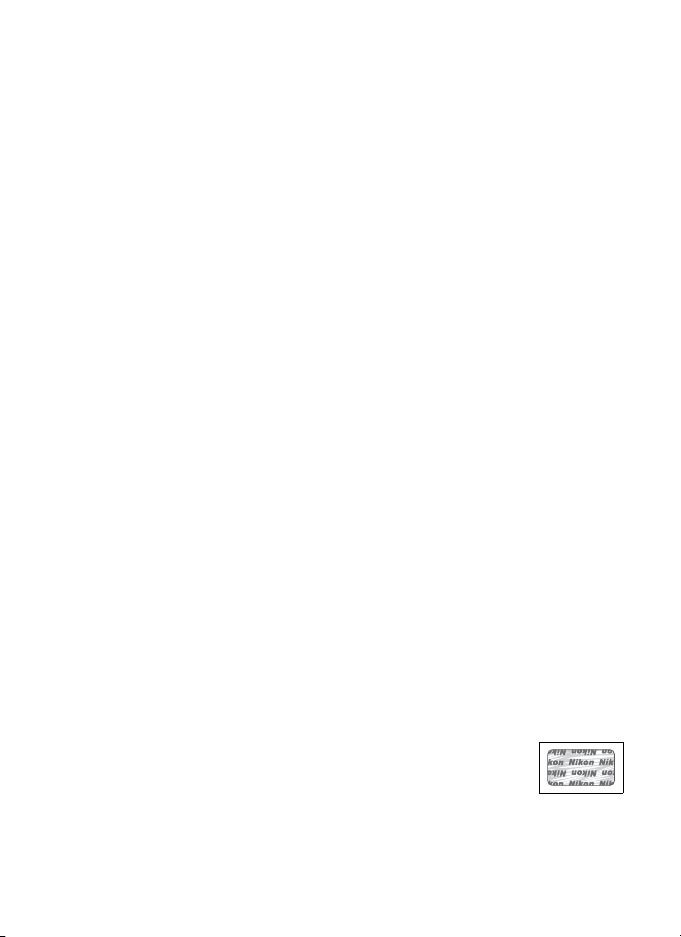
Уведомление о запрещении копирования или воспроизведения
Необходимо помнить, что даже простое обладание материалом, скопированным
или воспроизведенным цифровым способом с помощью сканера, цифровой
фотокамеры или другого устройства, может преследоваться по закону.
• Материалы, копирование или
воспроизведение которых
запрещено законом
Не копируйте и не воспроизводите
денежные банкноты, монеты,
ценные бумаги, государственные
ценные бумаги и ценные бумаги
органов местного самоуправления,
даже если такие копии и
репродукции отмечены штампом
«образец».
Запрещено копирование и
воспроизведение денежных банкнот,
монет и ценных бумаг других
государств.
Запрещено копирование и
воспроизведение негашеных
почтовых марок и почтовых
открыток,
государством, без письменного
разрешения государственных
органов.
Запрещено копирование и
воспроизведение печатей
государственных учреждений и
документов, заверенных в
соответствии с законодательством.
выпущенных
• Предупреждения на копиях и
репродукциях
Копии и репродукции ценных бумаг,
выпущенных частными компаниями
(акции, векселя, чеки, подарочные
сертификаты и т. д.), сезонных
билетов или купонов помечаются
предупреждениями согласно
требованиям государственных
органов, кроме минимального числа
копий, необходимых для
использования компанией в деловых
целях. Не копируйте и не
воспроизводите государственные
паспорта; лицензии, выпущенные
государственными учреждениями и
частными
личности и такие документы, как
пропуска или талоны на питание.
• Уведомления о соблюдении
авторских прав
Копирование или воспроизведение
книг, музыкальных произведений,
произведений живописи, гравюр,
печатной продукции, географических
карт, чертежей, фильмов и
фотографий с зарегистрированным
авторским правом охраняется
государственным и международным
законодательством об авторском
праве. Не используйте изделие для
изготовления незаконных копий,
нарушающих законодательство об
авторском праве.
компаниями; удостоверения
Пользуйтесь только фирменными электронными принадлежностями Nikon
Фотокамеры Nikon разрабатываются с соблюдением самых высоких технических
стандартов на основе сложных электрических схем. То льк о фирменные
электронные принадлежности Nikon (в том числе зарядные устройства, батареи,
сетевые блоки питания и вспышки), одобренные компанией Nikon специально
для использования с данной моделью цифровой фотокамеры, полностью
соответствуют необходимым эксплуатационным параметрам и требованиям
техники безопасности для данной электронной схемы
Применение электрических принадлежностей, произведенных
другими компаниями, может повредить фотокамеру и послужить
причиной аннулирования гарантии Nikon. Использование
аккумуляторных литий-ионных батарей сторонних
производителей, на которых нет голографического знака Nikon
(см. справа), может привести к нарушению работы фотокамеры, а также к
сильному нагреванию, воспламенению, разрушению или протечке батарей.
Для получения сведений о дополнительных принадлежностях
местному авторизованному дилеру компании Nikon.
.
Nikon обратитесь к
xxiii
Page 26
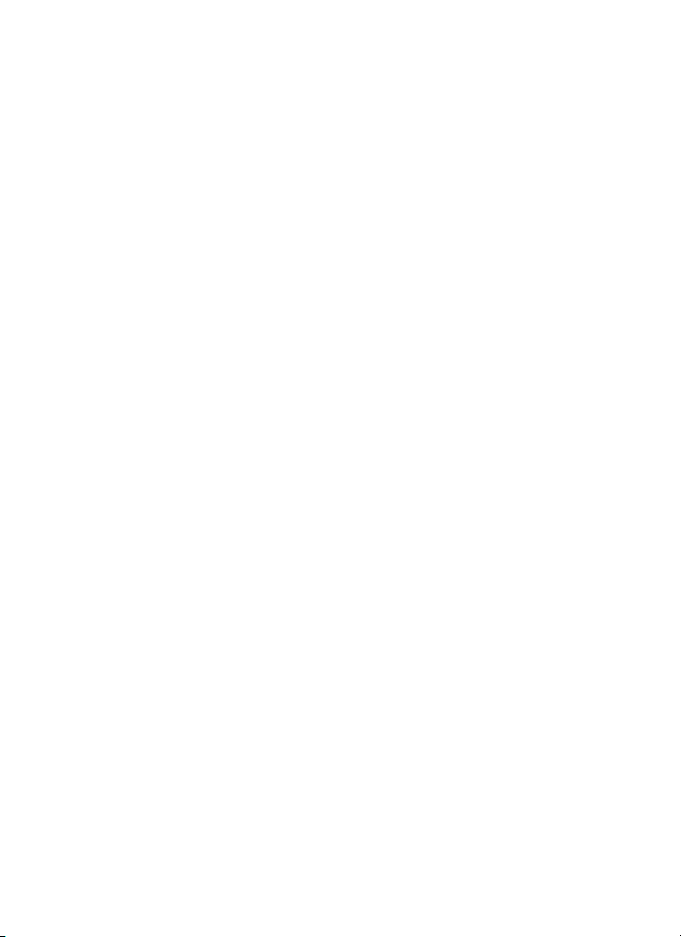
A Перед съемкой важных событий
Перед съемкой важных событий, например свадьбы, или перед тем, как
взять фотокамеру в путешествие, сделайте пробный снимок, чтобы
убедиться в правильности работы фотокамеры. Компания Nikon не
несет ответственности за убытки или упущенную выгоду, возникшие в
результате неправильной работы изделия.
A Постоянное совершенствование
В рамках развиваемой компанией Nikon концепции «постоянного
совершенствования» пользователям регулярно предоставляются
обновляемая информация о поддержке выпущенных продуктов и
учебные материалы на следующих веб-сайтах.
• Для пользователей в США: http://www.nikonusa.com/
• Для пользователей в Европе и Африке:
http://www.europe-nikon.com/support/
• Для пользователей в странах Азии, Океании и Ближнего Востока:
http://www.nikon-asia.com/
Посетите один из этих
информацию об изделиях, ответы на часто задаваемые вопросы, а также
общие рекомендации по фотосъемке и обработке цифровых
изображений. Дополнительные сведения можно получить у
региональных представителей компании Nikon. Контактные сведения см.
на веб-сайте: http://imaging.nikon.com/
веб-сайтов, чтобы получить новейшую
xxiv
Page 27
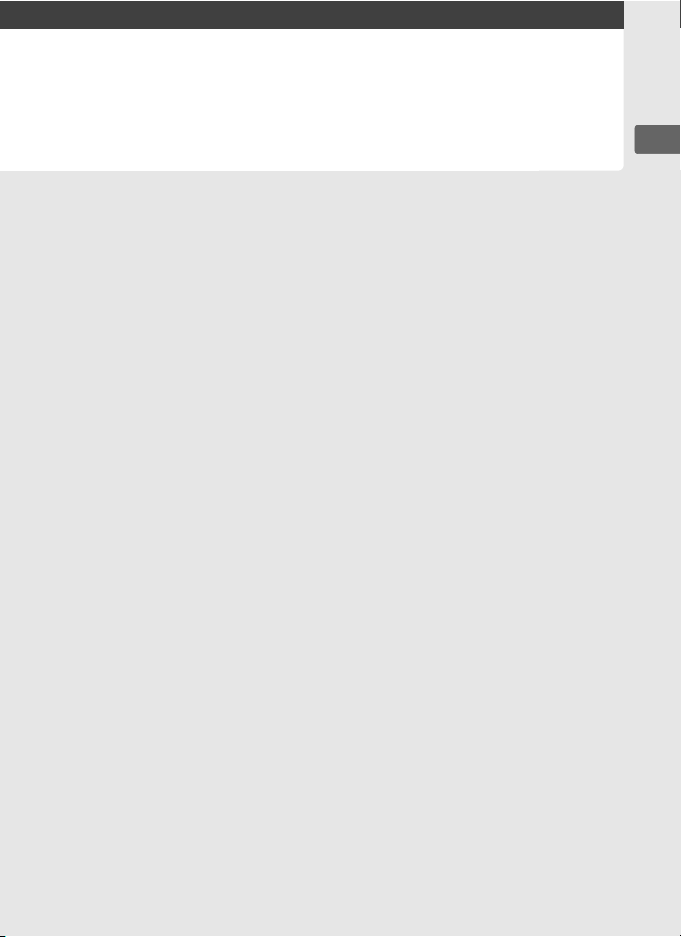
X
Введение
В этом разделе приведены сведения, с которыми необходимо
ознакомиться перед использованием фотокамеры, включая
названия компонентов фотокамеры.
Общие сведения ..........................................................стр.2
Знакомство с фотокамерой .......................................стр.3
Корпус фотокамеры ............................................................стр.3
Верхний контрольный дисплей ..........................................стр.8
Задний контрольный дисплей ..........................................стр.10
Экран видоискателя..........................................................стр.12
Экран съемочной информации ........................................стр.14
Диски управления..............................................................стр.16
Краткое руководство ................................................ стр.23
X
1
Page 28
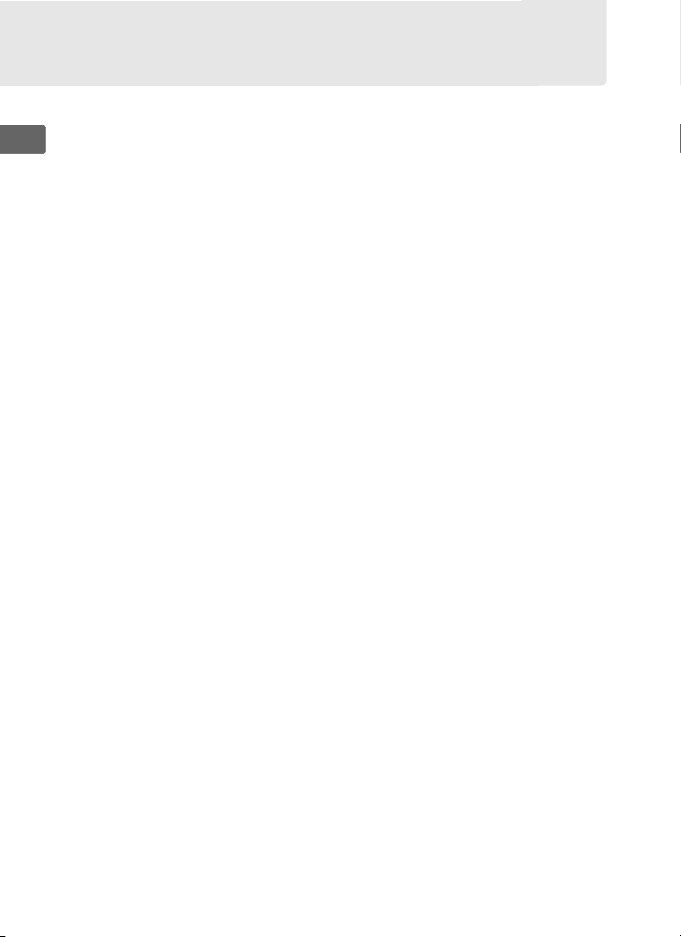
Общие сведения
Благодарим вас за приобретение цифровой зеркальной
фотокамеры Nikon! Для достижения наилучших результатов
X
рекомендуется внимательно изучить все приведенные
инструкции. Храните руководство в доступном месте, чтобы с
ним могли ознакомиться все пользователи изделия.
D Пользуйтесь только фирменными принадлежностями Nikon
Только фирменные принадлежности Nikon, одобренные компанией Nikon
специально для использования с данной моделью цифровой
фотокамеры, полностью соответствуют необходимым эксплуатационным
параметрам и требованиям техники безопасности.
ПРИНАДЛЕЖНОСТЕЙ, ПРОИЗВЕДЕННЫХ ДРУГИМИ КОМПАНИЯМИ, МОЖЕТ
ПОВРЕДИТЬ ФОТОКАМЕРУ И ПРИВЕСТИ К АННУЛИРОВАНИЮ ГАРАНТИИ NIKON.
D Сервисное обслуживание фотокамеры и ее принадлежностей
Фотокамера является устройством высокой точности и требует
регулярного сервисного обслуживания.
фотокамеру у официального представителя или в авторизованном
компанией Nikon сервисном центре не реже одного раза в один-два года
и производить ее сервисное обслуживание каждые три — пять лет (такие
услуги являются платными).
профессиональном уровне ее проверку и обслуживание рекомендуется
проводить чаще.
обслуживание всех принадлежностей, которые постоянно используются
вместе с фотокамерой, например объективов и дополнительных
вспышек.
Одновременно следует производить проверку и
При использовании фотокамеры на
Рекомендуется проверять
2
ИСПОЛЬЗОВАНИЕ
Page 29
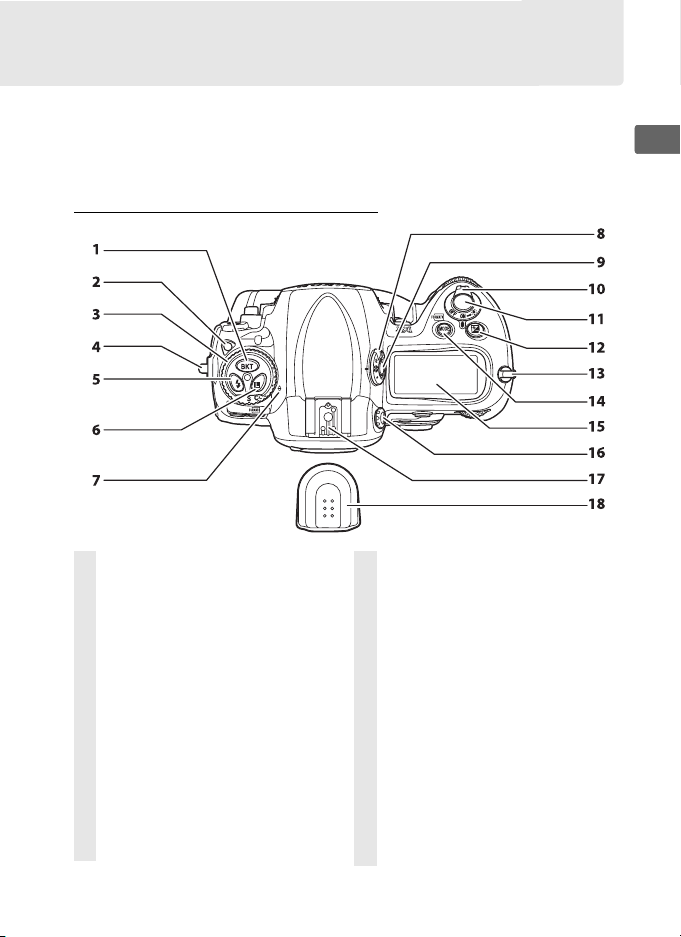
Знакомство с фотокамерой
Ознакомьтесь с элементами управления фотокамеры и
средствами отображения информации. При необходимости
отметьте этот раздел закладкой и обращайтесь к нему во время
чтения руководства.
Корпус фотокамеры
1
Кнопка D
(брекетинг)...................131, 135, 328
2
Диск режима съемки
фиксатор ........................................87
3
Диск режима съемки.....................87
4
Проушина для ремня
фотокамеры ....................................5
5
Кнопка M (режим вспышки) .........196
6
Кнопка F (блокировка управления
резкости) ..............................123, 124
7
Метка фокальной плоскости (E)
........................................................84
8
Переключатель режима замера
9
Переключатель режима замера,
кнопка блокировки ...................... 111
10
Выключатель питания...................48
....111
11
Спусковая кнопка затвора......55, 56
12
Кнопка E (поправка экспозиции)
(увеличение при просмотре) ...... 128
13
Проушина для ремня
фотокамеры .................................... 5
14
Кнопка I (режим экспозиции)
(увеличение при просмотре) ...... 113
Кнопка Q (формат) ......................45
15
Верхний контрольный дисплей......8
16
Регулировка диоптрийной
коррекции ...................................... 47
17
Башмак для
принадлежностей..................22, 201
(для установки дополнительной
вспышки)
18
Крышка башмака для
принадлежностей..........22, 201, 405
X
3
Page 30
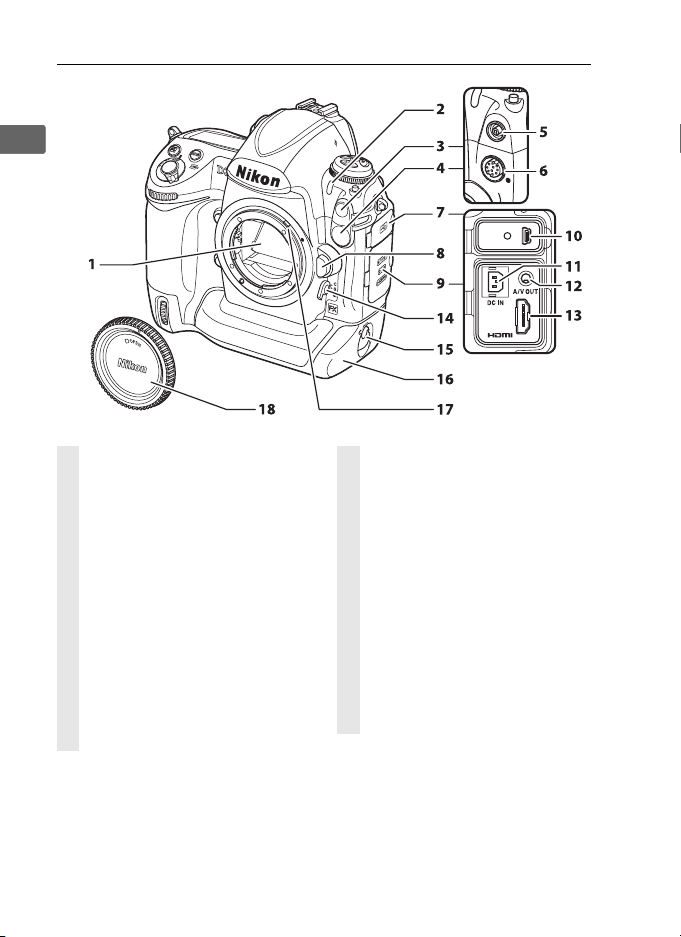
Корпус фотокамеры (продолжение)
X
1
Зеркало..........................90, 102, 400
2
Индикатор автоспуска ................101
3
Крышка разъема для подключения
вспышки .......................................201
4
Крышка 10-контактного разъема
дистанционного
управления..........................221, 392
5
Разъем для подключения вспышки
......................................................201
6
10-контактный разъем
дистанционного
управления..........................221, 392
7
Крышка разъема USB.........258, 264
8
Кнопка отсоединения
объектива ...................................... 38
9
Крышка разъема .................274, 276
10
Разъем USB.........................258, 264
11
Разъем для подключения
сетевого блока питания EH-6
(приобретается дополнительно)
..................................................... 387
12
Аудио/видеокабель (A/V),
разъем ......................................... 274
13
HDMI-разъем...............................276
14
Переключатель режимов
фокусировки............................74, 83
15
Защелка крышки батарейного
отсека ............................................ 34
16
Крышка батарейного отсека......... 34
17
Рычаг сопряжения замера .........433
18
Крышка байонета........................ 391
4
Page 31

1
Кнопка просмотра глубины
резкости ...............................113, 339
2
Вспомогательный диск управления
........................................................16
3
Кнопка Fn........................64, 199, 333
4
Вспомогательный диск управления
для вертикальной съемки ............16
5
Спусковая кнопка затвора для
вертикальной съемки....................54
6
Фиксатор спусковой кнопки затвора
для вертикальной съемки............ 54
7
Контакты управления
8
Устано вочная метка......................37
9
Байонет объектива .......................84
10
Штативное гнездо
❚❚ Прикрепление ремня фотокамеры
Надежно присоедините ремень для переноски фотокамеры,
продев его через две петли на корпусе, как показано ниже.
X
5
Page 32

Корпус фотокамеры (продолжение)
X
1
Окуляр видоискателя....................47
2
Рычажок управления шторками
окуляра ..........................................47
3
Кнопка O (удаление) .............58, 245
Кнопка Q (формат) ......................45
4
Кнопка K (просмотр) ............57, 226
5
Монитор........................... 57, 90, 226
6
Кнопка G (вызов меню).....26, 277
7N (кнопка просмотра
уменьшенных изображений/
увеличения
при просмотре)....................242, 243
8
Кнопка L (защита)....................244
Кнопка
?
Кнопка R (информация)...............14
(справка) ........................31
9
Кнопка J (OK) ...............................28
10
Динамик ....................................... 254
11
Задний контрольный дисплей
...............................................10, 323
12
Кнопка
ISO
чувствительности ISO) ...............104
Двухкнопочный сброс.................204
13
Кнопка
изображения резкости)...........67, 71
14
Кнопка WB
(баланс белого)........... 141, 146, 147
Двухкнопочный сброс.................204
15 Микрофон..............................248
(выбор
QUAL
(качество/размер
D Динамик и микрофон
Не подносите магнитные устройства, такие как карточки памяти
Microdrive, близко к динамику или микрофону.
6
Page 33

1
Видоискатель ................................47
2
Кнопка A (блокировка АE/АF)
..........................................80, 81, 340
3
Кнопка B (AF-ON) ...............75, 94
4
Главный диск управления ............16
5
Мультиселектор.............................28
6
Блокировка переключателя
фокусировки ..................................78
7
Индикатор доступа к карточке
памяти......................................43, 56
8
Крышка гнезда для карточки
памяти......................................42, 44
9
Кнопка открывания крышки гнезда
для карточки памяти (под крышкой)
....................................................... 42
10
Кнопка B (AF-ON) для
вертикальной съемки ................. 313
11
Кнопка H (микрофон) ..................249
12
Переключатель режима выбора
зоны фокусировки......................... 76
13
Главный диск управления для
вертикальной съемки ................... 16
X
7
Page 34

Верхний контрольный дисплей
X
1
2
3
4
5
6
7
8
9
10
1
Выдержка.............................116, 120
Величина поправки
экспозиции...................................128
Количество снимков в
последовательности брекетинга
экспозиции и вспышки ................ 131
Количество снимков в
последовательности брекетинга
баланса белого............................135
Количество интервалов для
интервальной съемки
Фокусное расстояние
(для объективов без
микропроцессора) .......................220
Чувствительность ISO ................104
2
Символ блокировки выдержки ...123
3
Индикатор режима гибкой
программы...................................115
4
Режим экспозиции.......................112
5
Режим вспышки ...........................194
6
Банк меню съемки.......................291
7
Банк пользовательских
настроек.......................................304
8
Индикатор карточки памяти
(гнездо 1) .................................42, 45
...............214
11
12
13
14
15
9 Индикатор карточки памяти
(гнездо 2) ........................... 42, 45
10
Число оставшихся
кадров ...........................................49
Число кадров, оставшееся до
заполнения буфера памяти ......... 88
Индикатор режима съемки......... 256
11
Индикатор значения деления
шкалы диафрагмы
12
Диафрагма (число f) ........... 118, 120
Диафрагма (число делений
шкалы) ................................. 119, 385
Шаг брекетинга экспозиции и
вспышки.......................................132
Шаг брекетинга баланса
белого .......................................... 136
Количество кадров в
интервале.................................... 214
Максимальная диафрагма
(для объективов без
микропроцессора)....................... 220
Индикатор режима ПК ................259
............ 119, 385
8
Page 35

16
17
18
19
SHOOT
CUSTOM
21
22
23
24
25
26
27
28
X
20
13
Индикатор батареи .......................48
14
Номер кадра..................................49
Индикатор записи
предустановленного
баланса белого............................151
Номер объектива, заданный
вручную........................................220
15
«K» (отображается, когда
свободной памяти хватает более
чем на 1000 кадров)......................49
16
Индикатор блокировки мощности
вспышки .......................................199
17
Индикатор синхронизации вспышки
......................................................326
18
Индикатор батареи часов.....41, 398
19
Индикатор подключения
устройства GPS...........................223
20
Индикатор режима
фокусировки .................................. 74
21
Индикатор интервального таймера
......................................................214
29
22
Индикатор мультиэкспозиции
23
Символ блокировки диафрагмы
..................................................... 124
24
Индикатор комментария к снимку
..................................................... 350
25
Индикатор звукового сигнала .... 320
26
Индикатор поправки
экспозиции...................................128
27
Брекетинг экспозиции и вспышки
индикатор .................................... 131
28
Индикатор брекетинга
индикатор .................................... 135
29
Электронный стрелочный
индикатор экспозиции ................ 122
Поправка экспозиции .................128
Индикатор выполнения брекетинга
экспозиции и вспышки ................131
Индикатор выполнения брекетинга
баланса белого ...........................135
Индикатор подключения к ПК ....259
Индикатор наклона..................... 335
.208
9
Page 36

Задний контрольный дисплей
1
X
2
3
8
4
5
6
7
A Подсветка ЖКИ мониторов
Для включения подсветки
экспонометра и панели управления
переведите выключатель питания в
положение D. После этого
информацию с ЖКИ-мониторов
фотокамеры можно будет считывать
даже в темноте. После того как вы
отпустите выключатель питания,
подсветка продолжает гореть еще в
течение шести секунд (при настройках
по умолчанию), пока активна система
спуска затвора или повторного поворота выключателя питания в
положение D.
Выключатель питания
экспозамера фотокамеры, или до
10
9
10
11
12
Page 37

1
Качество изображения (снимки в
формате JPEG) .............................67
2
Индикатор оставшихся кадров ....49
3
Размер изображения ....................71
4
Индикатор
чувствительности ISO.................104
Индикатор автоматической
чувствительности ISO.................106
5
Чувствительность ISO ................104
Чувствительность ISO (большое/
малое усиление) .........................105
Число оставшихся кадров ...........49
Длина звуковой заметки.............251
Тонк ая настройка баланса белого
......................................................146
Номер предустановки баланса
белого ..........................................158
Цветовая температура ...............147
Индикатор режима ПК ................259
6
«K» (отображается, когда
свободной памяти хватает более
чем на 1000 кадров) .....................49
Индикатор цветовой
температуры
7
Индикаторы гнезда для карточки
памяти ........................................... 72
Качество изображения ................. 67
8
Индикатор брекетинга
баланса белого ...........................135
9
Индикатор записи
звуковой заметки (режим съемки)
..................................................... 249
10
Индикатор состояния звуковой
заметки ................................ 251, 252
11
Режим записи звуковой
заметки
12
Баланс белого............................. 140
Индикатор тонкой настройки
баланса белого ...........................146
.............................. 147
.........................................249
X
11
Page 38

Экран видоискателя
312
X
21
22
23
45678 9 10
17 18 19
1 Круг центральной зоны
диаметром 12 мм при
центрально-взвешенном
замере экспозиции ............... 110
2
Скобки зоны фокусировки
3 Точки фокусировки.......... 78, 311
Объекты точечного
замера ................................... 110
4 Индикатор фокусировки ...55, 84
5 Замер экспозиции................. 110
6
Блокировка экспозиции
(АE)
.........................................125
12
...47, 92
12 1511 1413 16
20
7 Режим экспозиции ................ 112
8 Символ блокировки выдержки
...............................................123
9 Выдержка ...................... 116, 120
10 Символ блокировки диафрагмы
...............................................124
11 Диафрагма (число f) ..... 118, 120
Диафрагма (число делений
шкалы) ........................... 119, 385
Page 39

12 Индикатор чувствительности
ISO .........................................104
Индикатор автоматической
чувствительности ISO ..........106
13 Чувствительность ISO .......... 104
14 Номер кадра............................49
Число оставшихся кадров ..... 49
Число кадров, оставшееся до
заполнения буфера памяти...88
Индикатор записи
предустановленного
баланса белого .....................151
Величина поправки
экспозиции............................. 128
Индикатор режима ПК ..........259
15 «K» (отображается, когда
свободной памяти хватает
более чем на 1000 кадров) ....49
16 Индикатор готовности вспышки
...............................................199
17 Индикатор блокировки
мощности вспышки ............... 199
18 Индикатор синхронизации
вспышки................................. 326
19
Индикатор значения деления
шкалы диафрагмы
20 Индикатор батареи ................. 48
21 Электронный стрелочный
индикатор экспозиции .......... 122
Индикатор поправки экспозиции
...............................................128
Индикатор наклона............... 335
22 Индикатор поправки экспозиции
...............................................128
23 Индикатор брекетинга
экспозиции и вспышки .......... 131
......... 119, 385
*
X
* Отображается при подключении дополнительной вспышки (стр. 187).
Индикатор готовности вспышки светится, когда вспышка заряжена.
D Нет батареи
Если батарея полностью разрядилась или не установлена, экран
видоискателя становится тусклым.
не свидетельствует о неисправности. После установки полностью
заряженной батареи экран видоискателя возвращается в нормальное
состояние.
D Контрольный дисплей и экран видоискателя
Яркость контрольного дисплея и экрана видоискателя зависит от
температуры, а время отклика может увеличиться в условиях низких
температур.
неисправности.
Это допустимое поведение, которое не свидетельствует о
Это допустимое поведение, которое
13
Page 40

Экран съемочной информации
При нажатии кнопки R на ЖКИ мониторе
отображается съемочная информация,
включая значение выдержки, диафрагмы,
количество оставшихся кадров и режим
X
выбора зоны фокусировки.
съемочную информацию с монитора, нажмите кнопку R еще раз
или нажмите спусковую кнопку затвора наполовину.
выключится автоматически, если в течение 20 секунд с
фотокамерой не выполняется никаких действий.
Чтобы убрать
1
23 4 5 6 7
Монитор
Кнопка
R
16
15
14
13
12
38
37
36
17
18 19 20 21
35 34 33 32 31
8
9
10
11
22
23
24
25
26
27
28
29
30
A См. также
Дополнительные сведения о выборе времени, в течение которого
монитор остается включенным, см. в разделе о пользовательской
настройке c4 ([Задержка выкл. монитора], стр.319). Сведения об
изменении цвета букв на экране съемочной информации см. в разделе о
пользовательской настройке d6 ([Отобр. данных о съемке], стр. 324).
14
Page 41

1 Режим экспозиции .................... 112
2 Индикатор режима гибкой
программы ................................ 115
3 Символ блокировки
выдержки ..................................123
4 Выдержка .......................... 116, 120
Величина поправки
экспозиции ................................128
Число кадров в
последовательности брекетинга
экспозиции и вспышки ............131
Число кадров в
последовательности брекетинга
баланса белого .........................135
Фокусное расстояние
(для объективов без
микропроцессора) ....................220
5 Индикатор мультиэкспозиции..208
6 Символ блокировки
диафрагмы................................124
7 Диафрагма (число f)......... 118, 120
Диафрагма
(число делений шкалы) ... 119, 385
Шаг брекетинга экспозиции и
вспышки ....................................132
Шаг брекетинга баланса
белого........................................136
Максимальная диафрагма
(для объективов без
микропроцессора) ....................220
8 Индикатор значения деления
шкалы диафрагмы ........... 119, 385
9 Число оставшихся кадров ........49
10 «K» (отображается, когда
свободной памяти хватает более
чем на 1000 кадров)...................49
11 Номер кадра...............................49
Номер объектива, заданный
вручную.....................................220
12 Индикатор карточки памяти
(гнездо 2)...............................42, 45
13 Индикатор карточки памяти
(гнездо 1)...............................42, 45
14 Банк пользовательских
настроек ....................................304
15 Банк меню съемки....................291
16 Индикатор синхронизации
вспышки ....................................326
17 Режи м вспышки ........................194
18
Индикатор батареи часов
19 Индикатор блокировки мощности
вспышки .................................... 199
20 Индикатор интервального
таймера..................................... 214
21 Индикатор комментария
к снимку .................................... 350
22 Инф. об авторских правах....... 357
23 Индикатор звукового сигнала.. 320
24 Индикатор поправки
экспозиции................................ 128
25 Индикатор батареи .................... 48
26 Индикатор брекетинга
экспозиции и вспышки ............. 131
Индикатор брекетинга баланса
белого ....................................... 135
27 Индикатор режима
фокусировки............................... 74
28 Индикатор подавления шума для
длинных выдержек................... 300
29 Индикатор цветового
пространства............................ 183
30 Индикатор Режима управления
снимками .................................. 165
31 Индикатор функции «Активный
D-Lighting» ................................ 181
32 Индикатор подавления
шума для высокой
чувствительности ISO.............. 300
33 Контроль виньетирования ...... 299
34 Индикатор режима съемки
(покадровая/непрерывная) ....... 86
Скорость непрерывной
съемки....................................... 321
35 Индикатор АФ с автоматическим
выбором зоны ............................ 77
Индикатор точек фокусировки .. 78
Индикатор режима выбора зоны
фокусировки............................... 77
Индикатор 3D-слежения.... 77, 308
36 Индикатор области
изображения............................... 61
37 Индикатор подключения
устройства GPS........................ 223
38 Электронный стрелочный
индикатор экспозиции ............. 122
.... 41, 398
X
15
Page 42

Диски управления
Для настройки различных параметров фотокамеры можно
использовать главный и вспомогательный диски управления —
отдельно или одновременно с другими элементами управления.
X
Кнопка Fn
Вспом. диск
управления
16
Кнопка BKT
Кнопка M
Кнопка F
Главный диск
управления
Кнопка WBКнопка ISO Кнопка QUAL
Кнопка E
Кнопка I
Page 43

❚❚ Качество и размер изображения
Нажмите кнопку Fn или кнопку
Выберите
область
изображения
(стр.64)
*
+
QUAL
и вращайте диски управления.
X
Кнопка Fn Гл авный диск
* При установке объектива серии DX автоматически устанавливается
область изображения, соответствующая формату DX.
Выберите
качество
изображения
(стр. 67)
Кнопка QUAL Главный диск
Выберите
размер
изображения
(стр. 71)
Кнопка QUAL Вспом. диск
управления
+
управления
+
управления
Экран съемочной
информации
Задний контрольный
дисплей
Задний контрольный
дисплей
❚❚ Чувствительность ISO
Нажмите кнопку ISO и вращайте главный диск управления.
Задайте
чувствительность
ISO
(стр. 104)
+
Кнопка ISO Главный диск
управления
Задний контрольный
дисплей
17
Page 44

❚❚ Экспозиция
Нажмите кнопку I и вращайте главный диск управления для
выбора режима экспозиции.
Выберите
X
режим
экспозиции
(стр.113)
+
Кнопка I Главный диск
управления
Верхний контрольный
дисплей
Для настройки экспозиции используйте диски управления.
Выберите
комбинацию
диафрагмы и
выдержки
(режим
экспозиции
стр.115)
SHOOT
e
;
CUSTOM
экспозиции e
Режим
+
Главный диск
управления
SHOOT
CUSTOM
Верхний контрольный
дисплей
Выберите
выдержку
(режим
экспозиции
h
; стр.116,
или
121)
f
SHOOT
CUSTOM
экспозиции f
Режим
или h
+
Главный диск
управления
SHOOT
CUSTOM
Верхний контрольный
дисплей
Выберите
диафрагму
(режим
экспозиции
h
;
или
стр. 118, 121)
g
SHOOT
CUSTOM
экспозиции g
Режим
или h
+
Вспом. диск
управления
SHOOT
CUSTOM
Верхний контрольный
дисплей
18
Page 45

Задайте
величину
поправки
экспозиции
(стр.128)
Заблокируйте
выдержку
(режим
экспозиции
или
f
h
;
стр.123)
Заблокируйте
диафрагму
(режим
экспозиции
или
g
h
;
стр.124)
+
Кнопка E Главный диск
Кнопка F Главный диск
Кнопка F Вспом. диск
+
+
управления
управления
управления
Верхний контрольный
дисплей
SHOOT
CUSTOM
Верхний контрольный
дисплей
SHOOT
CUSTOM
Верхний контрольный
дисплей
X
19
Page 46

Включите или
выключите
брекетинг или
задайте количество
снимков в
X
последовательности
брекетинга
(стр. 131, 134)
Выберите шаг
брекетинга
экспозиции
(стр. 132)
+
Кнопка D Главный диск
управления
++
Верхний контрольный
дисплей
Кнопка D Вспом. диск
управления
❚❚ Баланс белого
Нажмите кнопку WB и вращайте диски управления.
Выберите
значение баланса
белого (стр. 141)
Выполните тонкую
настройку баланса
белого (стр. 146),
задайте цветовую
температуру
(стр. 147) или
выберите
предустановленное
значение баланса
белого (стр. 158)
Кнопка WB Главный диск
Кнопка WB Вспом. диск
+
управления
+
управления
20
Верхний контрольный
дисплей
Задний контрольный
дисплей
Задний контрольный
дисплей
Page 47

❚❚ Параметры вспышки
Нажмите кнопку M и вращайте главный диск управления.
Выберите режим
вспышки (стр. 196)
+
X
Кнопка M Главный диск
A Кнопка Fn
В зависимости от значения, выбранного для пользовательской настройки
f4 ([Кнопка FUNC.], стр. 333), кнопку Fn и диски управления можно
использовать для выбора зон изображения FX, DX, и 5: 4, переключения
между зонами изображения FX и DX, выбирать выдержку и диафрагму в
интервалах 1 EV, выбирать предварительно указанные данные
объектива для объективов без встроенного микропроцессора, выбирать
точку фокусировки, выбирать банк меню
количество точек фокусировки для динамической АФ.
управления
съёмки или выбирать
Верхний контрольный
дисплей
A Кнопка предварительного просмотра глубины резкости и кнопка
AE-L/AF-L
В зависимости от значения, выбранного для пользовательской настройки
f5 ([Функция кн. предв. просм.], стр.339) и f6 ([Функция кнопки AE-L/AF-L],
стр. 340), кнопку предварительного просмотра глубины резкости и кнопку
AE-L/AF-L можно использовать в сочетании с дисками управления для
выполнения функций, аналогичных функциям кнопки Fn.
21
Page 48

Крышка башмака для
принадлежностей BS-2
Поставляемую в комплекте с
фотокамерой крышку башмака
X
для принадлежностей BS-2 можно
использовать для защиты
башмака для принадлежностей
или для предотвращения
попадания света, отраженного от
металлических частей башмака
для принадлежностей, на
фотографии. Присоединение
крышки BS-2 к башмаку для
принадлежностей показано справа.
Чтобы снять крышку башмака для
принадлежностей, прижмите ее
большим пальцем и сдвиньте, как
показано справа, надежно
удерживая при этом фотокамеру.
22
Page 49

Краткое руководство
Чтобы быстрее начать работу с фотокамерой D3X, выполните
следующие действия.
1
Зарядите батарею (стр.32).
2
Установите батарею (стр.34).
3
Присоедините
объектив (стр. 37).
Уст ано воч -
ная метка
4
Вставьте карточку памяти
(стр.42).
Назад
X
5
Включите фотокамеру (стр. 48).
Сведения о выборе языка и настройке даты
и времени см. на стр.39. Сведения о
настройке фокуса видоискателя см. на
стр. 47.
23
Page 50

X
6
Проверьте настройки фотокамеры (стр. 48, 51).
Урове нь заряда батарей
Режим
экспозиции
SHOOT
CUSTOM
Число оставшихся
кадров
Верхний контрольный дисплей
7
Выберите режим покадровой следящей АФ (стр.53, 74).
Установите переключатель режимов фокусировки в положение S
(покадровая следящая АФ).
8
Выполните фокусировку
Номер
кадра
Размер
изображения
Чувствительность
ISO
Задний контрольный дисплей
Баланс
белого
Качество
изображения
и сделайте снимок (стр.55,
56).
Нажмите спусковую кнопку
затвора наполовину, чтобы
выполнить фокусировку, а затем
нажмите спусковую кнопку
затвора до конца, чтобы сделать
снимок.
9
Просмотрите снимок
Индикатор
фокусировки
(стр.57).
24
10
Удал и те ненужные
снимки (стр.58).
Чтобы удалить
отображаемый на
мониторе снимок, дважды
нажмите кнопку
Кнопка K
O
.
Кнопка O
Page 51

s
Руководство
В этом разделе описываются использование меню фотокамеры,
подготовка фотокамеры к работе, а также фотосъемка и
просмотр сделанных снимков.
Меню фотокамеры ....................................................стр.26
Использование меню фотокамеры..................................стр.28
Справка ..............................................................................стр.31
Первые шаги ..............................................................стр.32
Зарядка батареи................................................................стр.32
Установк а батареи.............................................................стр.34
Присоединение объектива ...............................................стр.37
Основные настройки.........................................................стр.39
Установк а карточки памяти ..............................................стр.42
Форматирование карточек памяти...................................стр.45
Настройка фокуса видоискателя .....................................стр.47
Съемка и просмотр снимков ...................................стр.48
Включение фотокамеры ...................................................стр.48
Настройка фотокамеры ....................................................стр.51
Подготовка фотокамеры к работе....................................стр.54
Фокусировка и съемка ......................................................стр.55
Просмотр снимков.............................................................стр.57
Удаление ненужных снимков............................................стр.58
s
25
Page 52

Меню фотокамеры
Большинство параметров съемки,
просмотра и настройки может быть вызвано
из меню фотокамеры. Чтобы войти в меню,
нажмите кнопку G.
s
Вкладки
Доступны меню режима
просмотра, режима съемки,
пользовательских настроек,
режима настройки, обработки
и «Мое меню» (см. следующую
страницу).
Q
Если отображается символ Q, то,
нажав кнопку L (Q), можно
просмотреть справку по
выбранному элементу меню
(стр.31).
Кнопка G
Текущее положение в меню
отображается при помощи
ползунка.
Текущ ие
значения
параметров
обозначаются
символами.
Параметры меню
Параметры текущего меню.
26
Page 53

❚❚ Меню
Доступны следующие меню.
Меню Описание
Меню режима
D
просмотра
Меню режима
C
съемки
Пользовательские
A
настройки
Меню режима
B
настройки
N Меню обработки
O Мое
меню
Настройка параметров просмотра
и управления фотографиями (стр. 278).
Настройка параметров съемки (стр. 290).
Настройка параметров фотокамеры
в соответствии с потребностями пользователя
(стр. 302).
Форматирование карточки памяти и настройка
базовых параметров фотокамеры (стр. 346).
Создание обработанных копий существующих
снимков (стр. 363).
Создание меню параметров, выбранных
пользователем (стр. 376). Если нужно, вместо
меню [Мое меню] можно отобразить меню
последних настроек (стр. 380).
s
27
Page 54

Использование меню фотокамеры
❚❚ Элементы управления меню
Для перемещения по пунктам меню фотокамеры используются
мультиселектор и кнопка J.
s
Отмена выбора и
возврат в
предыдущее
меню
Переместить
курсор вверх
Переместить
курсор вниз
Выбор
выделенного
элемента
Выбор
выделенного
элемента или
отображение
подменю
❚❚ Перемещение по меню
Для перемещения по меню выполните описанные ниже
действия.
1 Вызовите меню.
Чтобы открыть меню, нажмите кнопку
G.
2 Выделите символ
текущего меню.
Чтобы выделить символ
текущего меню, нажмите
кнопку 4.
Кнопка J
Выбор
выделенного
элемента
Кнопка G
28
Page 55

3 Выберите меню.
Чтобы выбрать нужное меню, нажмите кнопку 1 или 3.
4 Переместите курсор в
выбранное меню.
Чтобы переместить курсор
в выбранное меню, нажмите
кнопку 2.
5 Выделите пункт меню.
Чтобы выделить пункт меню,
нажмите кнопку 1 или 3.
6 Отобразите список
параметров.
Чтобы просмотреть
параметры выбранного пункта
меню, нажмите кнопку 2.
s
7 Выделите параметр.
Чтобы выделить параметр,
нажмите кнопку 1 или 3.
29
Page 56

8 Выберите выделенный элемент.
Чтобы выбрать выделенный элемент,
нажмите кнопку J.
выбора элемента нажмите кнопку G.
Для выхода без
s
Обратите внимание, что:
• пункты меню, которые отображаются серым цветом, в данный
момент недоступны;
• при нажатии кнопки 2 или центральной части мультиселектора
происходит примерно то же, что и при нажатии кнопки J.
Существует несколько случаев, когда выбор можно сделать
только нажатием кнопки J
• чтобы выйти из меню и вернуться в режим съемки, нажмите
спусковую кнопку затвора наполовину (стр.56).
;
Кнопка J
30
Page 57

Справка
Если в нижнем левом углу монитора
отображается символ Q, для отображения
справки нажмите кнопку L (Q). После
нажатия кнопки появится описание
выбранного в настоящий момент
параметра или меню.
нажмите кнопку 1 или 3.
Для прокрутки текста
s
Кнопка L
31
Page 58

Первые шаги
Зарядка батареи
Питание фотокамеры D3X осуществляется от литий-ионной
аккумуляторной батареи EN-EL4a (входит в комплект поставки).
Батарея EN-EL4a поставляется частично заряженной. Для
s
максимальной продолжительности съемки перед
использованием зарядите батарею с помощью быстрого
зарядного устройства MH-22, входящего в комплект поставки
фотокамеры.
батареи требуется приблизительно 2 часа 25 минут.
1 Подключите зарядное
устройство.
Вставьте вилку сетевого блока питания
в гнездо зарядного устройства, а вилку
сетевого шнура — в электрическую
розетку.
светится.
2 Снимите крышку контактов.
Снимите крышку контактов батареи.
Для полной перезарядки полностью разряженной
Ни один из индикаторов не
3 Снимите крышку для защиты
контактов.
Снимите крышку для защиты контактов
батарейных отсеков зарядного
устройства.
32
Page 59

4 Зарядите батарею.
Контакты
Индикаторы
батарейных
отсеков
Индикаторы
заряда
(зеленые)
Направляющая
Вставьте батарею (контактами вперед), выровняв ее край
вдоль направляющей. Затем сдвигайте батарею в указанном
направлении до щелчка. Во время зарядки батарей
индикатор батарейного отсека и индикатор заряда мигают.
Уровень заряда
Менее 50% максимальной
емкости
50–80% максимальной
емкости
Более 80%, но менее 100%
максимальной емкости
100% максимальной емкостиK
батарейного
Индикатор
отсека
H (мигает)H
H
(мигает)
H (мигает
(светится)I (выкл.)I
Индикаторы заряда
50% 80% 100%
(мигает)I (выкл.)I (выкл.)
K
K
H (мигает)I
K
(светится)
(выкл.)I
)
(светится)
(светится)
(выкл.)
H (мигает)
(выкл.)
После завершения зарядки мигание индикатора батарейного
отсека прекратится и индикатор заряда перестанет
светиться.
Для полной перезарядки полностью разряженной
батареи требуется приблизительно 2 часа 25 минут.
5 После завершения зарядки извлеките батарею из
зарядного устройства.
Извлеките батарею и отключите зарядное устройство.
s
A Калибровка
Дополнительные сведения о калибровке см. на стр. 437.
33
Page 60

Установка батареи
1 Выключите фотокамеру.
Всегда выключайте
фотокамеру перед
извлечением или установкой
s
батарей.
2 Снимите крышку батарейного
отсека.
Поднимите защелку крышки
батарейного отсека, поверните ее
в положение «Открыто» (A) (q)
и снимите крышку батарейного отсека
BL-4 (w).
3 Присоедините крышку к батарее.
Если фиксатор отсоединения батареи
расположен так, что видна стрелка (4),
сдвиньте фиксатор отсоединения
батареи, чтобы он закрывал собой
стрелку.
батарее в соответствующие гнезда
в крышке и сдвиньте фиксатор
отсоединения батареи так, чтобы была
видна стрелка.
A Крышка батарейного отсека BL-4
Батарею можно заряжать с присоединенной
к ней крышкой BL-4.
скапливания пыли внутри батарейного отсека, когда батарея не
установлена, сдвиньте фиксатор отсоединения батареи в
направлении, показанном стрелкой (4), отсоедините крышку BL-4 от
батареи и установите крышку на фотокамеру.
Использование крышки батарейного отсека BL-1, предназначенной
для фотокамер серии D2, невозможно.
Вставьте два выступа на
Чтобы избежать
Выключатель питания
34
Page 61

4 Вставьте батарею.
Вставьте батарею, как показано на
рисунке справа.
5 Зафиксируйте крышку.
Чтобы предотвратить
перемещение батареи во
время работы, поверните
защелку крышки батарейного
отсека в положение
«Закрыто» и сложите ее, как
показано на рисунке справа.
Убедитесь в надежности
установки крышки.
s
A Аккумуляторная литий-ионная батарея EN-EL4a
Устройства, совместимые с батареей EN-EL4a, получают информацию
о ее состоянии, что позволяет фотокамере отображать шесть уровней
заряда батареи (стр. 48).
уровне заряда аккумуляторной батареи, оставшемся времени работы
фотокамеры от батареи и количестве снимков, сделанных с момента
последней зарядки батареи, выберите в меню режима настройки
параметр [Информ. о батарее] (стр. 355).
откалибровать батарею, чтобы гарантировать точное отображение
уровня заряда батареи (стр. 437).
Для получения подробной информации об
При необходимости можно
35
Page 62

D Батарея и зарядное устройство
Внимательно ознакомьтесь со всеми предупреждениями и мерами
предосторожности, приведенными на страницах xviii–xx и 403–406
данного руководства, и неукоснительно следуйте им.
используется, для предотвращения короткого замыкания закройте ее
контакты защитной крышкой.
Не используйте батарею при температуре воздуха ниже 0°C или выше
40°C.
Заряжайте батарею в помещении при температуре 5–35°C; для
лучшего результата заряжайте батарею при температуре выше 20°C.
s
Мощность батареи может временно снизиться при условии, если батарея
заряжается при низких температурах или используется при температуре
ниже той, при которой ее заряжали. Если батарея заряжается при
температуре ниже 5°C, индикатор уровня заряда батареи на [Информ. о
батарее] дисплее может показывать временное снижение.
Сразу после использования батарея может быть горячей.
зарядкой дождитесь остывания батареи.
Используйте зарядное устройство только для зарядки совместимых с
ним батарей.
A Совместимые батареи
Также возможно использование фотокамеры с литий-ионными
аккумуляторными батареями EN-EL4.
A Извлечение батареи
Перед извлечением батареи выключите
фотокамеру, поднимите защелку крышки
батарейного отсека и поверните ее в положение
«Открыто» (A).
для предотвращения короткого замыкания
закройте ее контакты защитной крышкой.
Вынимайте из сети неиспользуемое зарядное устройство.
Если батарея не используется,
Если батарея не
Перед
36
Page 63

Присоединение объектива
Следите, чтобы после снятия объектива внутрь фотокамеры не
попала пыль.
1 Снимите заднюю крышку объектива и крышку
байонета фотокамеры.
Выключите питание фотокамеры, снимите заднюю крышку
объектива и крышку байонета фотокамеры.
2 Присоедините объектив.
Совместив крепежные метки на объективе и корпусе
фотокамеры, установите объектив в байонет.
чтобы не нажать кнопку отсоединения объектива, поверните
его против часовой стрелки до фиксации.
Устан овочн ая
метка
Следя за тем,
s
Если объектив оснащен
переключателем A-M или M/A-M,
установите переключатель
в положение A (автофокусировка)
или M/A (автофокусировка
с приоритетом ручной настройки).
37
Page 64

❚❚ Снятие объектива
Перед снятием или заменой объектива
убедитесь, что фотокамера выключена. Чтобы
снять объектив, поворачивайте его по часовой
стрелке, удерживая нажатой кнопку
отсоединения.
защитную крышку объектива и крышку байонета
фотокамеры.
Сняв объектив, установите
s
D Объективы с микропроцессором и кольцом диафрагмы
Если объектив с микропроцессором оснащен кольцом диафрагмы
(стр. 384), заблокируйте диафрагму на минимальном значении
(максимальное число f).
эксплуатации объектива.
A Объектив
В демонстрационных целях в данном руководстве используется объектив
AF Nikkor 85 мм f/1,4D.
Подробные сведения см. в руководстве по
Крышка
объектива
A Область изображения
При установке объектива серии DX
автоматически устанавливается область
изображения, соответствующая формату DX.
38
Установочная метка
Контакты управления
(стр. 384)
Кольцо диафрагмы
Переключатель режима A-M
(стр. 37)
Фокусировочное кольцо
(стр. 83)
Область изображения
Page 65

Основные настройки
Настройки языка в меню режима настройки отображаются
автоматически при первом входе в меню. Выберите язык
и настройте дату и время.
1 Включите фотокамеру.
2 Выберите [Language].
Нажмите кнопку G, чтобы
отобразить меню фотокамеры,
и выберите пункт [Language] в
меню режима настройки.
Сведения об использовании
меню см.
в разделе «Использование
меню фотокамеры» (стр.28).
3 Выберите язык.
Для выбора нужного языка
нажмите кнопку 1 или 3,
а затем кнопку J.
Выключатель питания
s
Кнопка G
39
Page 66

4 Выберите пункт
[Мировое время].
Выберите пункт [Мировое
время] и нажмите кнопку 2.
s
5 Выберите часовой пояс.
Появится диалоговое окно
выбора часового пояса.
Нажмите кнопку 4 или 2, чтобы
выделить часовой пояс (в поле
[UTC] отображается отличие
выбранного часового пояса от
времени (UTC) Всеобщго
скоординированного, в часах), и
нажмите кнопку
J
.
6 Включение или
выключение режима
летнего времени.
Отобразятся параметры
режима летнего времени.
умолчанию режим летнего
времени выключен; если в
данном часовом поясе действует летнее время, нажмите кнопку
1
, чтобы выделить вариант [Вкл.], а затем нажмите кнопку J.
По
7 Настройте дату и время.
Появится диалоговое окно,
изображенное справа.
Нажмите кнопку 4 или 2 для
выбора элемента меню,
а кнопку
изменения его значения.
завершения настройки даты и времени нажмите кнопку
40
1
или 3 для
После
J
.
Page 67

8 Задайте формат даты.
Нажмите кнопку 1 или 3 для
выбора порядка отображения
года, месяца и дня и нажмите
кнопку J.
9 Вернитесь в режим съемки.
Нажмите спусковую кнопку затвора
наполовину, чтобы выйти в режим
съемки.
A Иконка B
Если на верхней панели управления появляется мигающая иконка B во
время использования фотокамеры в первый раз, проверьте
правильность установки часов (включая часовой пояс и декретное
летнее время).Иконка перестанет мигать после нажатия кнопки J для
выхода из меню.
A Аккумуляторная батарея для часов
Часы фотокамеры питаются от отдельной, неперезаряжаемой литиевой
батареи типа CR1616. Срок службы данной батареи составляет около
четырех лет.
при включенных экспонометрах будет отображаться символ B.
Сведения о замене батареи часов см. на стр. 398.
A Часы фотокамеры
Встроенные часы фотокамеры менее точны, чем большинство наручных
и бытовых часов. Регулярно сверяйте показания встроенных часов
с более точными и при необходимости подстраивайте время.
Если батарея разряжена, на верхнем контрольном дисплее
s
41
Page 68

Установка карточки памяти
Снимки фотокамеры сохраняются на карточках памяти
CompactFlash и Microdrive (приобретаются дополнительно;
стр. 394). В фотокамеру одновременно можно установить не
более двух карточек памяти.
установке и форматированию карточки памяти.
Следующий раздел посвящен
s
1 Выключите фотокамеру.
Всегда выключайте
фотокамеру перед установкой
или извлечением карточек
памяти.
Выключатель питания
2 Откройте крышку гнезда карточки
памяти.
Откройте дверцу, за которой
расположена кнопка открывания
крышки гнезда для карточки памяти (q),
и нажмите эту кнопку (w) для открытия
крышки гнезда для карточки памяти (e).
A Гнезда для карточек памяти
Гнездо 1 предназначено для основной карточки
памяти; карточка памяти в гнезде 2 используется
в качестве резервной или дополнительной. Если
для параметра [Гнездо 2] выбрано значение по
умолчанию [Переполнение] (стр. 72), при
установке двух карточек памяти карточка в гнезде
2 будет использоваться только после заполнения
карточки в гнезде 1.
Гнездо 1
Номер карточки, используемой в настоящий
момент, отображается на верхнем контрольном
дисплее.
42
Гнездо 2
SHOOT
CUSTOM
Page 69

3 Вставьте карточку памяти.
Вставьте карточку памяти в гнездо 1.
Гнездо 2 следует использовать только в
том случае, если в гнезде 1 уже
установлена карточка памяти.
карточку памяти обратной стороной к
ЖКИ монитору (q).
памяти вставлена целиком, выскочит
кнопка извлечения карточки памяти (w),
а зеленый индикатор доступа ненадолго
включится.
D Уст анов ка карточек памяти
Устанавливайте карточку памяти контактами
вперед.
при установке может привести к ее
повреждению или повреждению
фотокамеры.
положении карточки.
Неправильная ориентация карточки
Если карточка
Убедитесь в правильном
Вставьте
4 Закройте крышку гнезда карточки
памяти.
Индикатор доступа
Наклейка на
обратной стороне
карточки памяти
Направление
установки
Контакты
Наклейка на
обратной
стороне
s
43
Page 70

❚❚ Извлечение карточки памяти
1 Выключите фотокамеру.
Убедитесь, что индикатор доступа не
светится и фотокамера выключена.
s
2 Извлеките карточку памяти.
Откройте крышку гнезда для карточки
памяти (q) и нажмите кнопку (w) для
частичного извлечения карточки памяти
(e).
После этого карточку памяти
можно извлечь вручную.
кнопки извлечения не давите на
карточку памяти.
предосторожности может привести к повреждению
фотокамеры или карточки памяти.
При нажатии
Несоблюдение этой меры
Индикатор доступа
D Карточки памяти
• Карточки памяти могут нагреваться во время работы.
осторожны при извлечении карточки памяти из фотокамеры.
• Карточки памяти, отформатированные в компьютере или другом
устройстве, необходимо повторно отформатировать в фотокамере
перед использованием как для записи, так и для просмотра снимков.
• Выключайте фотокамеру перед извлечением или установкой карточки
• Не прикасайтесь к разъемам карточки памяти пальцами или
• Не сгибайте, не бросайте карточку памяти и не подвергайте ее сильным
• Не прилагайте усилий при вставке карточки в упаковку.
• Не подвергайте карточку памяти воздействию воды, высокой
памяти.
выключайте фотокамеру и не отключайте источник питания во время
форматирования либо в процессе записи или копирования данных на
компьютер, а также их удаления с компьютера.
мер предосторожности может привести к потере данных и вызвать
повреждение фотокамеры или карточки памяти.
металлическими предметами.
механическим нагрузкам.
этих правил может повредить карточку.
влажности или прямых солнечных лучей.
Не извлекайте карточку памяти из фотокамеры, не
Будьте
Несоблюдение этих
Несоблюдение
44
Page 71

Форматирование карточек памяти
Перед первым использованием карточку памяти следует
отформатировать.
описан ниже.
D Форматирование карточек памяти
Форматирование карточек памяти приводит к необратимому
удалению всех содержащихся на них данных.
форматирование, убедитесь, что копии нужных снимков и другие данные
сохранены на компьютере (стр. 256).
Порядок форматирования карточки памяти
Прежде чем начать
s
1 Включите фотокамеру.
2 Нажмите кнопку Q.
Нажмите и одновременно
удерживайте нажатыми
кнопки Q (I и O) более
двух секунд.
На индикаторе выдержки
в видоискателе и на верхнем
контрольном дисплее появится
мигающий символ C.
установлены две карточки памяти,
с помощью главного диска
управления можно выбрать
карточку, которую требуется
отформатировать. Перед началом
форматирования убедитесь, что на верхнем контрольном
дисплее выбрана нужная карточка памяти.
меню без форматирования карточки памяти, нажмите любую
кнопку, кроме кнопок Q (I и O).
Если
Выключатель питания
Кнопка IКнопка O
SHOOT
Чтобы выйти из
45
Page 72

3 Нажмите кнопку Q еще раз.
Еще раз одновременно нажмите кнопки Q (I и O), чтобы
отформатировать карточку памяти.
извлекать карточку памяти, извлекать или отключать
источник питания в процессе форматирования.
s
По окончании форматирования на
верхнем контрольном дисплее будет
отображено количество снимков,
которое можно записать при текущих
значениях параметров, а на счетчике
кадров будет отображено значение B.
Запрещается
SHOOT
CUSTOM
A Нет карточки памяти
Если карточка памяти не установлена, на
контрольном дисплее и в видоискателе будет
отображаться символ S. Если фотокамера
выключена при заряженной батарее EN-EL4a,
но карточка памяти не установлена, на
контрольном дисплее будет отображаться
символ S.
A См. также
Дополнительные сведения о форматировании
карточки памяти с помощью функции [Форматировать карт. памяти]
в меню режима настройки см. на стр. 347.
46
Page 73

Настройка фокуса видоискателя
Видоискатель оснащен регулятором диоптрийной настройки,
который позволяет приспособить фотокамеру к индивидуальным
особенностям зрения. Перед съемкой убедитесь, что
изображение в видоискателе сфокусировано.
1 Поднимите регулятор
диоптрийной настройки.
Снимите крышку объектива, включите
фотокамеру и вытяните регулятор
диоптрийной настройки (q).
2 Настройте видоискатель.
Поворачивайте ручку диоптрийной
настройки (w), пока изображение, точки
фокусировки и границы зоны
фокусировки в видоискателе не станут
четкими.
3 Верните регулятор диоптрийной
настройки в исходное положение.
Установите регулятор диоптрийной
настройки на место (e).
A Линзы для диоптрийной коррекции видоискателя
Линзы для коррекции (приобретаются
дополнительно; стр. 389) можно использовать
для дополнительной диоптрийной коррекции
видоискателя.
диоптрийной коррекции видоискателя снимите
окуляр DK-17, для чего закройте шторку
видоискателя, освободив таким образом
фиксатор окуляра (q), а затем отвинтите окуляр,
как показано на рисунке справа (w).
Перед установкой линзы для
s
47
Page 74

Съемка и просмотр снимков
Включение фотокамеры
Перед началом съемки включите фотокамеру и проверьте
уровень заряда батарей и количество оставшихся кадров, как
описано ниже.
s
1 Включите фотокамеру.
Включите фотокамеру.
Включатся контрольные
дисплеи, и засветится экран
видоискателя.
Выключатель питания
2 Проверьте уровень заряда
батареи.
Проверьте индикаторы уровня заряда
батареи в видоискателе или на
верхнем контрольном дисплее.
*
Символ
Контрольный
дисплей
L — Батарея полностью заряжена.
K —
I —
H d
H
(мигает)
* Если фотокамера работает от сетевого блок а питания (приобретается
дополнительно), то уровень заряда батареи не отображается.
Видоискатель
d
(мигает)
Батарея частично разряжена.J —
Низкий уровень заряда батареи.
Приготовьтесь зарядить батарею
или подготовьте запасную
батарею.
Спусковая кнопка затвора
заблокирована.
замените батарею.
SHOOT
CUSTOM
Описание
Зарядите или
48
Page 75

3 Проверьте количество
оставшихся кадров.
SHOOT
CUSTOM
На верхнем контрольном дисплее
отображается количество снимков,
которое можно сделать при текущих
значениях параметров.
Когда это
число становится равным нулю, число
оставшихся снимков, счетчик кадров
и символ N на верхнем контрольном
дисплее будут мигать,
а в видоискателе появится мигающий символ g.
этого возможность съемки приостанавливается, пока не
будет установлена новая карточка памяти или удалена часть
сделанных ранее снимков.
В некоторых случаях можно
сделать дополнительные снимки, выбрав более низкое
качество или меньший размер изображения.
SHOOT
CUSTOM
После
s
A Карточки памяти большой емкости
Если на карточке памяти достаточно места для
записи тысячи или более снимков (при текущих
настройках), количество оставшихся кадров
будет отображаться в тысячах с округлением
в меньшую сторону до ближайшей сотни
(например, если осталось примерно 1260
кадров, на счетчике отображается значение
1,2 K).
SHOOT
CUSTOM
49
Page 76

A Индикатор батареи
Если на верхнем контрольном дисплее фотокамеры мигают сегменты
символа батареи, это значит, что фотокамера определяет уровень заряда
батареи. Уровень заряда отобразится в течение трех секунд.
A Автоматическое отключение замера
При настройках по умолчанию индикаторы выдержки и диафрагмы на
верхнем контрольном дисплее и в видоискателе выключатся для
экономии заряда батареи, если около шести секунд с фотокамерой не
выполняется никаких действий (автоматическое отключение замера).
s
Для включения экрана видоискателя нажмите спусковую кнопку затвора
наполовину (стр. 56).
6 с
SHOOT
CUSTOM
Экспонометр
включен
SHOOT
CUSTOM
Экспонометр
выключен
SHOOT
CUSTOM
Экспонометр
включен
Время, по истечении которого экспонометр автоматически выключается,
можно изменить при помощи пользовательской настройки c2 ([Задержка
автовыкл. зам.], стр. 318).
A Индикация при выключенной фотокамере
Если фотокамера выключена, но карточка памяти
и батарея не извлечены, на индикаторе будут
отображаться показания счетчика кадров и число
оставшихся кадров (некоторые карточки памяти
позволяют отображать эти сведения, только если
фотокамера включена).
Верхний
контрольный
дисплей
50
Page 77

Настройка фотокамеры
В данном разделе представлены сведения о фотосъемке
с настройками по умолчанию.
1 Проверьте настройки фотокамеры.
Режим
экспозиции
SHOOT
CUSTOM
Верхний контрольный дисплей
Размер изображения
Задний контрольный дисплей
Настройки по умолчанию приведены ниже.
Параметр
Качество
изображения
Размер
изображения
Чувствительность
ISO
Баланс белого
Режим экспозицииe(Программный
Точка
фокусировки
Значение по
умолчанию
NORM
(JPEG
сред.кач.)
L
(Большой)
100
v
(Авто)
Авто)
Центральная
точка
фокусировки
(АФ по одной
точке)
Описание Страница
Снимки сохраняются в формате JPEG
с использованием коэффициента сжатия
примерно 1:8
снимков.
* Для параметра [Сжатие JPEG] выбран
вариант [Приоритет размера].
Размер снимков формата FX составляет
6048 × 4 032 пикселей.
Чувствительность ISO (цифровой эквивалент
светочувствительности пленки) установлена
на 100 единиц ISO.
Баланс белого автоматически подбирается
к большинству типов освещения для
естественной цветопередачи.
В большинстве случаев фотокамера
автоматически подбирает значения выдержки
и диафрагмы для оптимальной экспозиции.
*
. Идеально для моментальных
Точ к а фокусировки
Экран видоискателя с точкой фокусировки
выше. Фотокамера фокусируется на объекте
в центральной точке фокусировки при
нажатии спусковой кнопки затвора
наполовину.
Качество изображенияЧувствительность ISO
Баланс белого
66
70
104
140
112
78
s
51
Page 78

2 Выберите режим экспозиции e.
Нажмите кнопку I и вращайте
главный диск управления для выбора
режима экспозиции e. Фотокамера
автоматически подбирает значение
s
выдержки и диафрагмы, что позволяет
получить оптимальные параметры
экспозиции в большинстве случаев.
Кнопка I
Главный диск
управления
3 Выберите покадровый
режим съемки.
Опустите фиксатор диска
режима съёмки и поверните
диск режима съёмки
вположение S (покадровый
режим). В этом случае при
каждом нажатии спусковой
кнопки затвора выполняется
съёмка только одного кадра.
4 Выберите режим АФ по
одной точке.
Поверните переключатель
режима выбора зоны
фокусировки до фиксации
вположении K (режим АФ по
одной точке). После выбора
этого режима пользователь
сможет выбирать точку
фокусировки.
Фиксатор диска
режима съемки
Диск режима съемки
Режим выбора зоны
фокусировки
52
Page 79

5 Выберите режим
покадровой следящей
Переключатель режимов
фокусировки
автофокусировки.
Поверните переключатель
режимов фокусировки до
фиксации в положении
S (покадровая следящая
автофокусировка). Это
значение позволяет
фотокамере автоматически фокусироваться на объекте
в выбранной точке фокусировки при нажатии спусковой
кнопки затвора наполовину. Съёмка возможна только после
фокусировки фотокамеры.
s
6 Выберите режим
матричного замера.
Нажмите кнопку блокировки
переключателя режима
замера и поверните
переключатель режима
замера в положение Y
(матричный замер). При
матричном замере
используется информация от 1005-пиксельного RGB
датчика, что обеспечивает оптимальный результат для кадра
в целом.
Переключатель
режима замера
53
Page 80

Подготовка фотокамеры к работе
Во время компоновки кадра в видоискателе
правой рукой обхватите специальный
выступ на фотокамере, а левой рукой
поддерживайте корпус или объектив снизу.
Для большей устойчивости и сохранения
равновесия слегка прижмите локти к телу
s
и поставьте одну ногу на полшага вперед.
При компоновке снимков с вертикальной
(портретной) ориентацией кадра
разблокируйте спусковую кнопку затвора
для вертикальной съемки (стр.5) и держите
фотокамеру так, как показано справа.
Сведения о компоновке кадров с помощью
монитора см. на
стр.90.
54
Page 81

Фокусировка и съемка
1 Для фокусировки
нажмите спусковую
кнопку затвора
наполовину
(стр.56).
При настройках по
умолчанию фотокамера
фокусируется на
объекте в центральной
точке фокусировки.
Скомпонуйте снимок
в видоискателе, расположив объект в центральной точке
фокусировки, и нажмите спусковую кнопку затвора
наполовину.
видоискателе отображается индикатор фокусировки (I).
видоискателя
При нажатии спусковой кнопки затвора наполовину фокус
блокируется и на экране видоискателя отображается
количество кадров, которое можно сохранить в буфере
памяти (t; стр.88).
Сведения о действиях, необходимых, если фотокамера не
может сфокусироваться автоматически, см. в разделе
«Получение хороших результатов съемки
автофокусировке» (стр.82).
Когда фотокамера может сфокусироваться, в
Экран
I Объект в фокусе
2
4
24
(мигает)
Точк а фокусировки находится между
фотокамерой и объектом съемки
Точк а фокусировки находится за объектом
съемки
Фотокамера не может автоматически
сфокусироваться на объекте в точке
фокусировки.
Индикатор
фокусировки
Описание
при
Емкость
буфера
s
55
Page 82

2 Плавно нажмите
спусковую кнопку
затвора до конца, чтобы
сделать снимок.
Чтобы сделать снимок, плавно
s
нажмите спусковую кнопку
затвора до конца.
переноса снимка на карточку
памяти на фотокамере светится индикатор доступа
к карточке памяти рядом с крышкой гнезда карточки памяти.
Не извлекайте карту памяти, не выключайте
фотоаппарат и не отключайте блок питания, пока
светится индикатор доступа к карте памяти.
В процессе
Индикатор доступа
A Спусковая кнопка затвора
Фотокамера оснащена двухступенчатой спусковой кнопкой затвора.
Фокусировка осуществляется при нажатии спусковой кнопки затвора
наполовину.
до конца.
Чтобы сделать снимок, нажмите спусковую кнопку затвора
Фокусировка Съемка
56
Page 83

Просмотр снимков
OR
MALAL
1 Нажмите кнопку K.
На экране появится последний сделанный снимок.
2 Просмотр остальных
снимков.
Для просмотра других снимков
нажмите кнопку 4 или 2.
s
Для просмотра
1/10
дополнительных сведений о
текущем снимке используйте
кнопки 1 и 3 (стр. 229).
125, F5. 6 100 85
1
/
0. 0
AUTO 0, 0
100
NCD3X DSC_0001. JP
15/12/2008 10:15:00
G
6048x4032
Номер карточки, на которой
содержится текущий снимок,
отображается с помощью символа, как
показано справа.
Чтобы завершить просмотр и вернуться
в режим съемки, нажмите спусковую кнопку затвора
наполовину.
A Просмотр снимка
Если в меню режима просмотра (стр. 287) для параметра [Просмотр
снимка] выбрано значение [Вкл.], снимки отображаются на мониторе
автоматически в течение 20 с (значение по умолчанию) после съемки.
NIKON D3
NNOR
X
mm
57
Page 84

Удаление ненужных снимков
Чтобы удалить снимок, который отображается на мониторе,
нажмите кнопку O.
удаленные снимки нельзя.
Обратите внимание, что восстановить
1 Отобразите снимок.
s
Отобразите снимок, который требуется удалить, как описано
в разделе «Просмотр снимков» на предыдущей странице.
Кнопка K
Номер карточки, на которой
содержится текущий снимок,
отображается с помощью символа, как
показано справа.
2 Удалит е снимок.
Нажмите кнопку O. Отобразится диалоговое окно
подтверждения.
Кнопка O
Еще раз нажмите кнопку O, чтобы удалить снимок и
вернуться в режим просмотра.
снимка, нажмите кнопку K.
Чтобы выйти без удаления
A [Уда лить ]
Чтобы удалить несколько снимков или удалить снимки со второй
карточки памяти, используйте параметр [Уд а лить] в меню режима
просмотра (стр. 281).
58
Page 85

d
Параметры съемки
В этом разделе описывается процедура выбора области
изображения, задания качества и размера изображения, а также
выбора функции карточки памяти в гнезде 2.
Область изображения...............................................стр.60
Качество изображения .............................................стр.66
Размер изображения.................................................стр.70
Гнездо 2 .......................................................................стр.72
d
59
Page 86

Область изображения
Матрица фотокамеры формата FX
(35,9 × 24,0 мм) может использоваться для
записи снимков с областью изображения
(углом зрения), соответствующей пленочной
фотокамере формата 35 мм (135).
изображения настраивается с помощью
параметра [Область изображения] в меню
d
режима съемки.
кадрирование DX], при котором в случае установки объектива
формата DX фотокамера автоматически кадрирует снимки в
соответствии с углом зрения формата DX.
параметра [Выбр. область изображения] можно также выбрать
угол зрения, соответствующий формату 35 мм, либо кадрировать
снимки в соответствии с углом зрения формата DX или с
соотношением сторон 5:4.
По умолчанию установлено значение [Авт.
❚❚ Авт. кадрирование DX
Управляет автоматическим выбором режима кадрирования DX
при установке объектива формата DX.
Параметр Описание
Вкл. (по
умолчанию)
Выкл.
Фотокамера автоматически выбирает режим кадрирования
DX при установке объектива формата DX.
Используется режим кадрирования, заданный параметром
[Выбр. область изображения].
Область
С помощью
60
Page 87

❚❚ Выбр. область изображения
Выбор области изображения, которая используется, если для
параметра [Авт. кадрирование DX] выбрано значение [Выкл.]
(стр. 63).
Параметр Описание
Запись снимков
осуществляется в формате FX
с использованием всей
площади матрицы
(35,9 × 24,0 мм), что
c
a
b
Формат
FX (36x24)
Формат
DX (24x16)
5:4 (30x24)
обеспечивает угол зрения,
соответствующий объективу
Nikkor на фотокамере формата
35 мм.
Края снимков,
сделанных с использованием
объективов формата DX,
затемняются.
Для записи снимков в формате
DX используется центральная
область матрицы размером
23,6 × 15,7 мм.
рассчитать приблизительное
фокусное расстояние
объектива в 35-мм формате,
умножайте исходное значение
на 1,5.
Размеры записываемых
снимков имеют соотношение
5:4 (30,0 × 24,0 мм).
снимков, сделанных с
использованием объективов
формата DX, затемняются.
Чтобы
Края
d
61
Page 88

A Объективы формата DX
Объективы DX предназначены для использования с фотокамерами
формата DX и отличаются меньшим, по сравнению с 35-мм
фотокамерами, углом зрения.
выключена и выбрано значение [Формат FX (36 × 24)] или [5:4 (30 × 24)]
параметра [Область изображения], при установке объектива формата DX
края изображения могут быть затемненными.
видоискателе, однако во время просмотра бывает заметно снижение
разрешения или потемнение краев изображений.
Если функция [Авт. кадрирование DX]
Это можно не увидеть в
d
Формат DX
5:4
Формат FX
A Экран видоискателя
Метки кадрирования для форматов DX и 5:4 показаны ниже.
Формат DX
5:4
Круг изображения
формата DX (24 × 16)
Круг изображения
формата FX (36 × 24)
62
Page 89

Область изображения можно задать с помощью параметра
[Область изображения] в меню съемки или (при настройках по
умолчанию) нажатием на кнопку Fn и поворотом диска
управления.
❚❚ Меню «Область изображения»
1 Выберите [Область
изображения].
Выделите параметр [Область
изображения] в меню режима
съемки (стр. 290) и нажмите
кнопку 2.
2 Выберите значение.
Выделите [Авт. кадрирование
DX] или [Выбр. область
изображения] и нажмите
кнопку 2.
3 Измените настройки.
Выберите значение и нажмите
кнопку J.
параметр кадрирования
отображается в видоискателе
(стр.62).
Выбранный
d
63
Page 90

❚❚ Кнопка Fn
Область изображения можно
выбрать, нажав кнопку Fn и
повернув главный или
вспомогательный диск
управления до появления в
видоискателе нужной части
изображения (стр.62).
операция (параметр по
умолчанию для кнопки Fn и
d
дисков управления; стр. 336) не
может быть выполнена при
записи мультиэкспозиции
(стр.209).
Текущий параметр, выбранный для области
изображения, можно просмотреть при
нажатии кнопки Fn, которая открывает
область изображения в верхней панели
управления или экране съемочной
информации. Формат FX отображается в
виде “36 × 24”, формат DX - в
и 5 : 4 как “30 × 24”.
Данная
виде “24 × 16”
Кнопка Fn
Главный диск
управления
A Отображение информации (стр. 14)
Выбор текущей области изображения можно
просмотреть путем нажатия кнопки R для вывода
съемочной информации на монитор.
выводится на экран при выборе [Формат FX
(36 × 24)] a при выборе [Формат DX (24 × 16)], а
b при выборе [формата 5 : 4 (30 × 24)].
c
64
Page 91

D Авт. кадрирование DX
Если присоединен объектив формата DX и включена функция [Авт.
кадрирование DX], с помощью кнопки Fn нельзя выбрать область
изображения.
A Кнопка Fn, кнопка предварительного просмотра глубины
резкости и кнопка AE-L/AF-L
Изменить настройки области изображения можно с помощью кнопки Fn
(значение по умолчанию, пользовательская настройка f4, [Кнопка FUNC.],
стр. 333), кнопки предварительного просмотра глубины резкости
(пользовательская настройка f5, [Функция кн. предв. просм.], стр. 339)
или кнопки AE-L/AF-L (пользовательская настройка f6, [Функция кнопки
AE-L/AF-L], стр. 340). Обратите внимание, что
связанные с нажатием кнопок, нельзя объединить с действиями,
связанными с поворотом дисков управления.
некоторые действия,
A Размер изображения
Размер изображения зависит от выбранного значения области
изображения.
d
65
Page 92

Качество изображения
Фотокамера поддерживает следующие параметры качества
изображения.
Параметр
d
NEF (RAW) NEF
TIFF (RGB)
Тип
файла
TIFF
(RGB)
Описание
Необработанные данные записываются в
формате NEF (электронный формат Nikon)
непосредственно с матрицы на карточку
памяти. Используется для снимков, которые
будут скопированы на компьютер для
последующей обработки или печати. Обратите
внимание, что после копирования на компьютер
снимки в формате NEF (RAW) можно
просмотреть только с помощью совместимого
программного обеспечения, такого как ViewNX
(входит в комплект
(приобретается дополнительно; стр. 391).
Снимки сохраняются без сжатия в формате
TIFF-RGB с использованием 8 бит на канал
(24-разрядный цвет).
поддерживается множеством приложений для
обработки изображений.
поставки) или Capture NX 2
Формат TIFF
JPEG выс.кач.
JPEG
сред.кач.
JPEG низ.кач.
NEF (RAW) +
JPEG выс.кач.
NEF (RAW) +
JPEG
сред.кач.
NEF (RAW) +
JPEG низ.кач.
* Для параметра [Сжатие JPEG] выбран вариант [Приоритет размера].
Снимки сохраняются в формате JPEG с
коэффициентом сжатия 1:4 (высокое качество
изображения).
Снимки сохраняются в формате JPEG с
JPEG
коэффициентом сжатия 1:8 (среднее качество
изображения).
Снимки сохраняются в формате JPEG с
коэффициентом сжатия 1:16 (низкое качество
изображения).
Сохраняются две копии изображения: в
формате NEF (RAW) и в формате JPEG
высокого качества.
Сохраняются две копии изображения: в
NEF/
формате NEF (RAW) и в формате JPEG
JPEG
среднего качества.
Сохраняются две копии изображения: в
формате NEF (RAW) и в формате JPEG низкого
качества.
*
*
*
66
Page 93

Качество изображения задается
нажатием кнопки QUAL и
поворотом главного диска
управления до появления на
заднем контрольном дисплее
нужного значения.
Кнопка QUAL
Задний контрольный
Главный диск
управления
дисплей
A Размер файла
Сведения о количестве снимков, которое можно сохранить на карточку
памяти при различных значениях размера и качества изображения, см.
на стр. 427.
A Запись изобр. NEF (RAW)
Параметр [Запись изобр. NEF (RAW)] в меню режима съемки управляет
типом сжатия (стр. 69) и глубиной цвета (стр.69) снимков в формате NEF
(RAW).
A Сжатие JPEG
Снимки в формате JPEG можно сжать, соблюдая относительно единый
размер файла или оптимальное качество изображения.
[Сжатие JPEG] в меню режима съемки можно использовать для выбора
типа сжатия (стр.68).
A NEF (RAW) + JPEG
Если используется только одна карточка памяти, при просмотре на
фотокамере снимков, созданных с параметрами [NEF (RAW) + JPEG
выс.кач.], [NEF (RAW) + JPEG сред.кач.] или [NEF (RAW) + JPEG
низ.кач.], отображаются только копии снимков в формате JPEG.
удалении снимка в формате JPEG удаляется и его копия в формате NEF
(RAW).
[RAW - гн. 1/JPEG - гн. 2] параметра [Гнездо 2], удаление копии снимка
в формате JPEG с карточки памяти в гнезде 2 не повлияет на его копию
в формате NEF (RAW), сохраненную на карточке памяти в гнезде 1
(стр. 72).
Если установлены две карточки памяти и выбрано значение
Параметр
При
A Меню «Качество изображения»
Для настройки качества изображения выберите в меню режима съемки
нужное значение параметра [Качество изображения] (стр.290).
d
67
Page 94

❚❚ Меню «Сжатие JPEG»
С помощью функции [Сжатие JPEG] в меню режима съемки
можно выбрать следующие параметры снимков в формате
JPEG.
Параметр Описание
Все снимки сжимаются примерно до одного
размера файла.
записанного сюжета.
Оптимальное качество снимков.
зависит от сюжетного содержания.
Качество зависит от
d
Приоритет
размера
O
(по умолчанию)
Оптимальное
P
качество
Размер файла
68
Page 95

❚❚ Меню «Запись изобр. NEF (RAW)»: Тип
Тип сжатия снимков в формате NEF (RAW) определяется с
помощью элемента [Запись изобр. NEF (RAW)] > [Тип] меню
режима съемки.
Параметр Описание
Сжатие без
N
потерь (по
умолчанию)
Обычное
O
сжатие
Без сжатия Снимки в формате NEF не сжаты.
Снимки в формате NEF сжимаются по
обратимому алгоритму на 20–40% без
воздействия на качество изображения.
Снимки в формате NEF сжимаются по
необратимому алгоритму на 40–55% практически
без воздействия на качество изображения.
❚❚ Меню «Запись изобр. NEF (RAW)»: «Глубина
цвета NEF (RAW)»
Глубина цвета снимков в формате NEF (RAW) определяется
параметром [Запись изобр. NEF (RAW)] > [Глубина цвета NEF
(RAW)] меню режима съемки.
Параметр Описание
12 бит (по
q
умолчанию)
r 14 бит
Снимки в формате NEF (RAW) записываются с
глубиной цвета 12 бит.
Снимки в формате NEF (RAW) записываются с
глубиной цвета 14 бит, при этом размер файла
увеличивается по сравнению с 12-битными снимками,
так как увеличивается объем записываемых данных о
цвете.
d
69
Page 96

Размер изображения
Размер изображения измеряется в пикселях. Возможен выбор
следующих значений: Большой (L, значение по умолчанию),
Средний (M) и Малый (S) (обратите внимание, что размер
изображения изменяется в зависимости от значения параметра
[Область изображения], стр. 60):
Область
изображения
d
Формат FX
(36 × 24)
Формат DX
(24 × 16)
5:4 (30 × 24)
* Приблизительный размер отпечатка с разрешением 200 точек на дюйм.
Размер печати в дюймах соответствует отношению размера изображения в
пикселях к разрешению принтера в точках на дюйм (dpi;
1 дюйм = приблизительно 2,54 см).
меньше размер готового отпечатка.
Параметр
L 6.048 × 4.032 76,8 × 51,2
M 4.544 × 3.024 57,7 × 38,4
S 3.024 × 2.016 38,4 × 25,6
L 3.968 × 2.640 50,4 × 33,5
М 2.976 × 1.976 37,8 × 25,1
S 1.984 × 1.320 25,2 × 16,8
L 5.056 × 4.032 64,2 × 51,2
М 3.792 × 3.024 48,2 × 38,4
S 2.528 × 2.016 32,1 × 25,6
Размер
(в пикселях)
Чем выше разрешение принтера, тем
Размер отпечатка (см)
*
A Снимки в формате NEF (RAW)
Обратите внимание, что значение, выбранное для размера изображения,
не влияет на размер снимков в формате NEF (RAW).
таких программах, как ViewNX (входит в комплект поставки) или
Capture NX 2 (приобретается дополнительно), изображения NEF (RAW)
имеют размеры, указанные для больших изображений (размер L) в
таблице выше.
При открытии в
70
Page 97

Задать размер изображения
можно, нажав кнопку QUAL и
поворачивая вспомогательный
диск управления до появления на
заднем контрольном дисплее
нужного значения.
Кнопка QUAL
Вспом. диск
управления
Задний
контрольный
дисплей
d
A Меню «Размер изображения»
Для настройки размера изображения выберите в меню режима съемки
нужное значение параметра [Размер изображения] (стр. 290).
71
Page 98

Гнездо 2
Воспользуйтесь параметром [Гнездо 2] в меню режима съемки
(стр.290) для выбора назначения карточки памяти,
установленной в дополнительное гнездо.
Задний
контрольный
дисплей
Описание
Карточка памяти в
гнезде 2 будет
использоваться для
записи снимков при
заполнении карточки
памяти в гнезде 1.
Каждый снимок
записывается как на
карточку памяти в гнезде
1, так и на карточку
памяти в гнезде 2.
При использовании
значения NEF
(RAW)+JPEG для
параметра качества
изображения снимки
в формате NEF (RAW)
записываются на
карточку памяти в гнезде
1, а снимки в формате
JPEG — на карточку
памяти в гнезде 2.
других значениях
качества изображения
действие этого
параметра аналогично
параметру
[Резервирование].
d
Параметр
Переполнение
X
(по умолчанию)
Резервирование
Y
RAW - гн. 1/
Z
JPEG - гн. 2
При
D Резервирование/RAW - гн. 1/JPEG - гн. 2
Если выбрано одно из вышеуказанных значений, спуск затвора при
переполнении карточки памяти невозможен.
верхнем контрольном дисплее отображается число оставшихся снимков
на карточке с меньшим объемом свободной памяти.
(стр. 250) добавляются к копии снимка, сохраненной на карточку памяти
в гнезде 1.
В видоискателе и на
Звуковые заметки
72
Page 99

N
Фокусировка
– Управление фокусировкой фотокамеры
В данном разделе приведены сведения о функциях,
управляющих фокусировкой фотокамеры.
Режим фокусировки..................................................стр.74
Режим выбора зоны фокусировки.........................стр. 76
Выбор точки фокусировки ......................................стр.78
Блокировка фокуса...................................................стр.80
Ручная фокусировка.................................................стр.83
N
73
Page 100

Режим фокусировки
Режим фокусировки выбирается
переключателем режимов
Переключатель режимов
фокусировки
фокусировки на передней панели
фотокамеры.
Предусмотрены два
автоматических режима
фокусировки (АФ), когда
фотокамера автоматически
фокусируется при нажатии
спусковой кнопки затвора наполовину, и один ручной режим,
N
в котором фокусировка выполняется вручную с помощью
фокусировочного кольца на объективе.
Параметр Описание
S
Покадровая
следящая
автофокусировка
C
Непрерывная
следящая
автофокусировка
M
Ручной
(стр. 83)
Фокусировка производится при нажатии спусковой
кнопки затвора наполовину.
в видоискателе индикатора фокусировки (I) фокус
блокируется и остается в этом состоянии, пока спусковая
кнопка затвора нажата наполовину ( блокировка фокуса).
При значениях по умолчанию затвор может быть спущен,
только если в видоискателе отображается индикатор
фокусировки (приоритет фокуса).
Фотокамера фокусируется непрерывно, пока спусковая
кнопка затвора не будет нажата наполовину.
объект перемещается, для определения расстояния до
объекта и настройки фокусировки будет использоваться
прогнозирующая следящая фокусировка (стр. 75).
настройках по умолчанию съемка выполняется
независимо от того, находится объект в фокусе или нет
(приоритет срабатывания затвора).
Автоматическая фокусировка не работает. Фокусировка
осуществляется вручную с помощью фокусировочного
кольца на объективе.
с максимальной диафрагмой f/5,6 или более
светосильных фокусировку можно проверить с помощью
индикатора фокусировки в видоискателе (электронный
дальномер; стр. 84). Снимок можно сделать в любой
момент, даже если объект находится не в фокусе.
При появлении
При использовании объективов
Для съемки пейзажей и других неподвижных объектов
рекомендуется режим покадровой следящей автофокусировки.
Режим непрерывной следящей автофокусировки незаменим при
съемке хаотически
движущихся объектов. Если фотокамера не
может сфокусироваться автоматически, используйте режим ручной
фокусировки.
Если
При
74
